На чтение 10 мин. Просмотров 2.6k. Опубликовано
Содержание
- 6 решений, чтобы исправить ошибку активации Widnows 0xc004f200
- Что вызывает ошибку 0xc004f200?
- Как устранить ошибку 0xc004f200
- 1. Измените ключ продукта Windows
- 2. Удалите последние обновления/откат изменений
- Windows 8/8.1
- Windows 10
- 3. Попробуйте Устранение неполадок активации
- 4. Сделайте полную переустановку
- 5. Реактивировать Windows
- 6. Обратитесь в службу поддержки
- Ошибка 0xc004f200 при установке Office в Windows
- 1. Используйте средство диагностики подлинных преимуществ Microsoft.
- 2. Переустановите Office
- Как перезагрузить компьютер для нормальной загрузки
6 решений, чтобы исправить ошибку активации Widnows 0xc004f200
- Изменить ключ продукта Windows
- Удалить последние обновления/откатить изменения
- Попробуйте средство устранения неполадок активации
- Выполните полную переустановку
- Повторно активировать Windows
- Обратитесь в службу поддержки
Одной из самых странных ошибок, которые получают пользователи Microsoft Windows, является xc004f200 Windows, а не подлинная ошибка.
Я говорю странно, потому что он появляется, даже если кто-то использует действующий ключ активации Windows. Более интересным является тот факт, что Windows могла показывать, что она активирована все время и работает без сбоев, только внезапно заявив, что ей не хватает подлинной активации.
Далее следуют бесконечные проблемы, в том числе отключение некоторых функций операционной системой. И опять же, сложности xc004f200 не ограничиваются Windows и иногда возникают при переносе Microsoft Office на новые ПК.
Что ж, не расстраивайтесь, если вы столкнулись с этой проблемой, потому что она имеет множество простых в реализации решений.
Но прежде чем обсуждать их, давайте посмотрим, что вызывает предупреждение 0xC004F200 (не подлинное).
Что вызывает ошибку 0xc004f200?
Большинство пользователей сталкивались с этой проблемой после обновления. Для других это происходит при установке программного обеспечения Office на новые ПК или после обновления оборудования.
Теперь проблема не в неправильной настройке программного обеспечения, а в природе лицензионных соглашений Microsoft.
Например, ваш ключ MSDN или ключи продукта TechNet могут быть заблокированы при использовании на других машинах, поскольку они предназначены для использования одним человеком.
Но вам может повезти, и вы сможете использовать его некоторое время, прежде чем система почувствует. Ваша удача заканчивается с изменением системы, например, после переустановки Windows.
Опять же, несмотря на то, что пользователи знают о строгих условиях лицензирования Microsoft, некоторые пользователи по-прежнему незаконно раздают ключи продуктов или перепродают их на сайтах аукционов. Microsoft обычно обнаруживает, что такой ключ был установлен на втором компьютере, и помещает его в черный список, предотвращая дальнейшее использование.
Короче говоря, ошибка исходит из того, что Microsoft думает, что ваше программное обеспечение является пиратским и происходит даже с пользователями, которые установили подлинные программы.
– СВЯЗАН: создайте резервную копию данных активации Windows с помощью Advanced Token Manager
Как устранить ошибку 0xc004f200
Вот наши рекомендуемые способы избавиться от этой проблемы.
1. Измените ключ продукта Windows
Вы можете получить эту ошибку, если вы переустановили Windows, используя другой носитель, кроме действительных дисков восстановления для вашей машины.
В таком случае вам необходимо изменить ключ продукта и установить тот, который напечатан на вашей наклейке сертификата подлинности.
Шаги:
- Найдите наклейку COA на корпусе вашего компьютера.
- Нажмите клавишу Windows + R .
-
В поле Поиск введите SLUI. EXE 3
- При появлении запроса введите лицензионный ключ с наклейки, а затем следуйте дальнейшим инструкциям.
- В конце появится следующая Windows, подтверждающая, что ваша Windows активирована.

2. Удалите последние обновления/откат изменений
Удаление Центра обновления Windows, которое вызвало ошибку, также решает проблему в некоторых случаях. Это обновление, которое вы сделали в последний раз до получения предупреждения 0xC004F200 в первый раз.
Шаги:
Windows 7/Vista
-
Нажмите Пуск , затем выберите Панель управления .
- Выберите Система и безопасность .
-
В разделе Центр обновления Windows выберите Просмотреть установленные обновления .
-
Найдите соответствующее обновление, затем щелкните правой кнопкой мыши и выберите Удалить . Это удалит вызывающее проблемы обновление.
- Перезагрузите компьютер в обычном режиме.
Windows 8/8.1
- Находясь на начальном экране, проведите пальцем вверх или щелкните значок стрелки вниз (вниз). Откроется экран приложений .
- Прокручивайте раздел Приложения , пока не откроете системную область Windows. Там вы увидите Панель управления . Нажмите на это.
(За 8.1 просто нажмите кнопку «Пуск», затем введите « Панель управления» в поле поиска, чтобы выполнить быстрый поиск)
- Перейдите на страницу Программы и найдите Программы и компоненты.
- Нажмите Просмотр установленных обновлений .
- Выберите обновление, которое необходимо удалить, и щелкните правой кнопкой мыши . Выберите Удалить .
- Подтвердите, что вы хотите продолжить удаление, нажав Да , когда вас попросит UAC (Контроль учетных записей).
- Нажмите Удалить , когда UAC попросит вас сохранить/закрыть открытое приложение.
- Перезагрузите компьютер, как только он завершит удаление. Надеюсь, ошибка исчезнет.
- ТАКЖЕ ЧИТАЙТЕ: Как удалить загруженные обновления Windows, которые не удалось установить
Windows 10
- Нажмите Пуск , затем нажмите Настройки .
- Нажмите на вкладку Обновление и безопасность .
- Снова нажмите на Центр обновления Windows .
-
Теперь нажмите на вкладку История обновлений .
- Теперь нажмите Удалить обновления.
-
В списке обновлений Windows 10 выберите нежелательное обновление и нажмите Удалить .
– СВЯЗАННО: ошибки активации Windows 10: почему они возникают и как их исправить
3. Попробуйте Устранение неполадок активации
Пользователи под управлением версии 1607 Windows 10 или более поздней могут получить помощь от средства устранения неполадок активации в основном, если проблемы, связанные с 0xC004F200, возникают после значительного изменения оборудования (например, обновления ОЗУ) или переустановки Windows.
Выполните следующие шаги, чтобы вызвать его:
Шаги:
-
Нажмите кнопку Пуск и выберите Настройки .
-
Нажмите Обновление и безопасность .
-
Теперь нажмите на параметр Активация , затем нажмите Устранение неполадок чуть ниже раздела Активировать Windows сейчас (обратите внимание, что параметр Устранение неполадок доступен только в неактивированной Windows. ). Нажмите Да , когда вас спросит UAC.
- Средство устранения неполадок начнет процесс активации, сначала обнаружив существующие ошибки активации.
- В следующем окне нажмите Я недавно сменил оборудование на этом устройстве.
- Теперь система предложит вам войти в свою учетную запись Microsoft. Сделать логин.
-
Затем вам будет предложено выбрать тип используемого вами устройства. Нажмите , это устройство, которым я сейчас пользуюсь , а затем нажмите Активировать .
Это все. Ваша ошибка теперь должна исчезнуть.
– СВЯЗАНО: 4 быстрых исправления ошибки активации Windows 10 0xc004f034
4. Сделайте полную переустановку
Если ничего не помогает, попробуйте переформатировать и переустановить версию Windows. Вы можете использовать носитель восстановления производителя, если он доступен для этого ПК, а также загрузить розничный ISO/диск. Затем вам нужно будет активировать Windows с использованием законной лицензии, как описано ниже.
ТАКЖЕ ЧИТАЙТЕ: Как переустановить Windows 10
5. Реактивировать Windows
Возможно, ваш компьютер потерял настройки активации, поэтому попробуйте выполнить новую активацию Windows.
Windows 7
- Нажмите Пуск .
- Нажмите правой кнопкой мыши на Компьютер и выберите
- Теперь нажмите Активировать Windows сейчас .
- Если вы онлайн, выберите Активировать Windows онлайн сейчас . Подтвердите свой выбор и введите пароль администратора, если будет предложено.
- Введите ключ продукта по запросу и выберите
- Следуйте остальным инструкциям.
Вы также можете активировать копию Windows 7 по телефону:
Шаги:
- Повторите шаг 1-3.
- Выберите « Показать другие способы активации» .
- Введите ключ продукта и нажмите Далее .
- Выберите « Использовать автоматизированную телефонную систему» . Введите пароль администратора или подтвердите свой выбор, если будет предложено.
- Выберите ваше точное местоположение (или ближайшее местоположение) из предоставленного выпадающего списка. Нажмите Далее .
- Чтобы завершить процесс активации, позвоните на любой из перечисленных телефонных номеров и следуйте инструкциям, данным автоматизированной системой.
Окна 8,1
- Нажмите кнопку Пуск и введите Настройки ПК.
- В списке результатов выберите Настройки ПК .
- Теперь выберите Активировать Windows .
- Введите ключ активации Windows 8.1 в соответствующем окне.
- Теперь нажмите Далее и следуйте оставшимся инструкциям.
Чтобы активировать Windows 8.1 по телефону:
- Повторите шаги 1-3 выше.
- Нажмите Обратиться в службу поддержки (для получения справки). Введите пароль администратора/подтвердите этот выбор – если будет предложено.
- Снова выберите ваше точное местоположение (или ближайшее местоположение) из раскрывающегося списка, затем нажмите Далее .
- Позвоните на любой из указанных телефонных номеров и следуйте автоматизированным инструкциям.
Windows 8
- Нажмите Windows + R клавиши на клавиатуре, чтобы открыть команду запуска.
- Введите cmd , чтобы получить доступ к командной строке.
-
Введите vbs -ipk xxxxx-xxxxx- ( 25-значный ключ продукта Windows
в окне командной строки и нажмите клавишу Enter.
- В следующей строке введите vbs -ato и снова нажмите Enter .
Это должно быть так.
Однако, если ошибка не устранена в Windows 8, вы можете выполнить эти корректирующие шаги, чтобы увидеть, сможете ли вы наконец добиться прогресса:
- Повторите шаги 1-2, чтобы снова открыть командную строку.
-
Введите Slui 3 и нажмите клавишу ввода (в командной строке).
-
Появляется новое окно. Введите свой 25-значный ключ продукта в этом окне, затем нажмите Активировать .
Это может успешно удалить ошибку.
Windows 10
Вы можете повторно активировать Windows 10, введя 23-значный ключ продукта или цифровую лицензию.
- Нажмите кнопку Пуск и выберите Настройки .
- Перейдите на Обновление и безопасность .
-
Выберите Активация .
- Выберите Изменить ключ продукта.
- Нажмите да , чтобы запустить приложение. внести необходимые изменения .
- Теперь повторно введите ключ продукта и следуйте инструкциям.

6. Обратитесь в службу поддержки
Поддержка Microsoft очень полезна, когда сталкивается с множеством технических проблем, поэтому вы можете пообщаться с ними для получения помощи.
Вы можете связаться с ними здесь, чтобы узнать точное состояние вашего ключа Windows.
Ошибка 0xc004f200 при установке Office в Windows
Некоторые пользователи сталкиваются с его проблемой при попытке установить Microsoft Office. Если вы находитесь в аналогичном сценарии, вы все равно можете выйти, используя следующие исправления:
1. Используйте средство диагностики подлинных преимуществ Microsoft.
Одним из самых простых способов является использование средства устранения неполадок Genuine Advantage Diagnostic. Инструмент автоматически диагностирует и решает общие проблемы, связанные с Windows и Office.
Вот шаги для запуска диагностики:
- Нажмите здесь, чтобы загрузить инструмент.
-
Запустите процесс диагностики, щелкнув инструмент на панели задач, как показано, затем выбрав команду «Выполнить».
-
Вы также можете щелкнуть правой кнопкой мыши и выбрать запустить от имени администратора в папке Загрузки .
- Выберите продолжить и следуйте инструкциям, чтобы выполнить полную диагностику.
2. Переустановите Office
Переустановка программного обеспечения также может быть решением независимо от версии Office.
Шаги:
Перезагрузите компьютер в режиме чистой загрузки. Для начала «чистая загрузка» обычно запускает Windows с минимальными драйверами и программами запуска.
Это поможет вам определить, является ли это фоновым процессом, который мешает работе офиса и вызывает проблемы.
Вот как войти в чистую загрузку:
-
Нажмите Пуск , затем введите msconfig в окне поиска (для Windows 8 проведите пальцем по главному экрану (с правого края) и начните вводить msconfig . ).
-
Выберите Конфигурация системы или msconfig . exe из результатов (в зависимости от Windows).
- Перейдите к параметру Службы в окне Конфигурация системы и установите флажок « Скрыть все службы Microsoft».
-
Теперь нажмите Отключить все .
- Перейдите на вкладку Автозагрузка в том же окне «Конфигурация системы» и нажмите Открыть диспетчер задач .

-
В разделе Запуск в разделе Диспетчер задач выберите каждый элемент, а затем выберите Отключить для каждого элемента запуска.
- Закройте Диспетчер задач .
- Теперь вы вернулись на вкладку Автозагрузка в Конфигурация системы . Нажмите ОК и перезагрузите компьютер.
Теперь компьютер перезагрузится и запустится при чистой загрузке.
- Вручную удалите программу Office и заново установите ее. Эта проблема может исчезнуть, и ваш офис будет активирован без проблем.
ТАКЖЕ ЧИТАЙТЕ: Как полностью удалить Microsoft Office в Windows 10.
Как перезагрузить компьютер для нормальной загрузки
Не забудьте вернуть компьютер в нормальное состояние после завершения поиска и устранения неисправностей при чистой загрузке.
Шаги:
Windows 8, Windows 8.1 и Windows 10
- Найдите msconfig , как я описал ранее.
- Из результатов выберите msconfig/System Configuration .
- В разделе Общие нажмите Обычный запуск .
- Нажмите на Службы вкладку и снимите флажок рядом с Скрыть службы Microsoft .
- Теперь нажмите Включить все .
- Затем перейдите на вкладку Автозагрузка и нажмите Открыть диспетчер задач . Здесь вы включите все запускаемые программы и нажмите ОК.
- Компьютер предложит вам перезагрузить его. Примите запрос на перезагрузку.
Windows 7
- Повторите шаги 1 и 2.
- Перейдите на вкладку Общие и выберите параметр Обычный запуск . Затем вы должны нажать ОК и Перезапустить при запросе.
Это все для этого метода.
Windows 10 isn’t the only Windows version experiencing issues after receiving cumulative updates. Latest January security patch has also brought troubles for those on Windows 7. The update has reportedly resulted in several issues, including file share and connection issues. It is also giving some users 0xc004f200 «not genuine» error. However, Microsoft says that at least this Windows 7 activation bug isn’t caused by the latest update.
If you are also seeing this Windows 7 activation error after installing the latest updates (January patch KB4480970), Microsoft has acknowledged the problem and offered a workaround. The company writes:
Some users are reporting activation failures and «Not genuine» notifications starting around January 8, 2019, or later, on volume-licensed Windows 7 KMS clients. Notifications may state:
- «Windows is not genuine.»
- “Your computer might be running a counterfeit copy of Windows.”
- On screen errors and logged events reference “xC004F200 (non-genuine).”
Microsoft assures that this is NOT a problem associated with the latest security patch and the «timing of this issue» just coincides with the release of the January updates (KB4480960 and KB4480970) that were released earlier this week.
«A recent update to the Microsoft Activation and Validation unintentionally caused a «not genuine» error on volume-licensed Windows 7 clients that had KB 971033 installed,» Microsoft says. «The change was introduced at 10:00:00 UTC on January 8, 2019, and was reverted at 4:30:00 UTC on January 9, 2019.»
How to fix Windows 7 activation bug xC004F200 (non-genuine)
Microsoft says that Windows 7 devices that have installed KB971033 but did not experience this activation issue between 10:00 UTC, January 8 and 4:30 UTC, January 9 should not experience the issue in the future. But if you do experience this problem and have KB971033 installed, you can follow any of these steps to uninstall the update.
- In the Installed Updates item in Control Panel (Control Panel > Windows Update > View update history > Installed Updates), right-click Update for Microsoft Windows (KB971033), and then select Uninstall.
- Run the following command in a Command Prompt window as administrator:
- wusa /uninstall /kb:971033
- Run the following command in a Command Prompt window as administrator:
- dism /online /Remove-Package /PackageName:Microsoft-Windows-Security-WindowsActivationTechnologies-Package~31bf3856ad364e35~amd64~~7.1.7600.16395
After you have uninstalled KB 971033, rebuild the activation-related files and then reactivate the system by running the following commands in a Command Prompt window as admin (for specific details, head over to this official post):
- net stop sppuinotify
- sc config sppuinotify start= disabled
- net stop sppsvc
- del %windir%\system32\7B296FB0-376B-497e-B012-9C450E1B7327-5P-0.C7483456-A289-439d-8115-601632D005A0 /ah
- del %windir%\system32\7B296FB0-376B-497e-B012-9C450E1B7327-5P-1.C7483456-A289-439d-8115-601632D005A0 /ah
- del %windir%\ServiceProfiles\NetworkService\AppData\Roaming\Microsoft\SoftwareProtectionPlatform\tokens.dat
- del %windir%\ServiceProfiles\NetworkService\AppData\Roaming\Microsoft\SoftwareProtectionPlatform\cache\cache.dat
- net start sppsvc
- cscript c:\windows\system32\slmgr.vbs /ipk <edition-specific KMS client key>
- cscript c:\windows\system32\slmgr.vbs /ato
- sc config sppuinotify start= demand
Along with the activation error that Microsoft says isn’t related to the latest January update, the company has acknowledged two more issues with Windows 7 that do seem to have resulted from the latest patch. These include:
- Local users who are part of the local “Administrators“ group may not be able to remotely access shares on Windows Server 2008 R2 and Windows 7 machines after installing the January 8th, 2019 security updates. This does not affect domain accounts in the local «Administrators» group.
- After you apply this update, the network interface controller may stop working on some client software configurations. This occurs because of an issue related to a missing file, oem<number>.inf. The exact problematic configurations are currently unknown.
To resolve these Windows 7 issues, Microsoft has offered the following workarounds:
Fix for the first issue:
- To locate the network device, launch devmgmt.msc. It may appear under Other Devices.
- To automatically rediscover the NIC and install drivers, select Scan for Hardware Changes from the Action menu.
- Alternatively, install the drivers for the network device by right-clicking the device and choosing Update. Then choose Search automatically for updated driver software or Browse my computer for driver software.
Workaround to fix the second issue (network interface controller)
To work around this issue use either a local account that is not part of the local “Administrators” group or any domain user (including domain administrators).
The company says it recommends these workarounds until a fix is made available in a future release. For more details, head over to the official post that explains both what fixes the latest update has brought and the associated known issues.
— Relevant: After Multiple Disasters, Microsoft Has Finally Decided to Use Its Insiders to Test Cumulative Updates
Some Windows users are encountering that they are experiencing an activation error 0xc004f200 that ends up essentially bricking their OS and labeling it as non-genuine. This problem is reported to occur on both Windows 10 and Windows 7.
After investigating this particular issue thoroughly, it turns out that there are several different underlying causes that might be responsible for the apparition of this error code. Here’s a list of potential culprits:
- Sever-related Activation issue – As it turns out, more often than not, a licensing inconsistency can be responsible for this particular error code. In most cases, you can resolve the issue by running the Activation troubleshooter and applying the recommended fix.
- A recent deployment of a bad update – If you recently installed a cumulative update that included the KB4480970 security patch, chances are one of the patches has triggered a ‘non-genuine error. In this case, you should be able to fix the issue by uninstalling the problematic security update and clearing up any remnant files.
- System file corruption – Under certain circumstances, you might see this error occurring due to some kind of system file corruption that is affecting your OS’s ability to check the integrity of your license key. In this case, you will be able to resolve the problem by repair installing, or clean installing.
- Licensing key inconsistency – If none of the fixes that can be deployed by yourself prove to be effective in your case, the only thing left to do is to get in contact with a Microsoft support agent and ask them to inquire about the status of your license key. If everything checks out, they have the ability to re-activate your license key remotely.
Now that you are aware of every potential cause that might trigger this activation error on Windows 10 and Windows 7, here’s a list of methods that other affected users have successfully used to get to the bottom of this issue:
Method 1: Running the Activation Troubleshooter
Before you move on to more technical fixes, you should start by ensuring that the issue is not server-related.
More often than not, you can attribute the apparition of this issue to a licensing inconsistency that’s affecting your computer’s ability to communicate with the activation servers.
In this scenario, you should start this troubleshooting guide by running the Activation Troubleshooter and applying the recommended fix.
Note: Most user reports flagging this issue have reported that the problem only started occurring after they made a major hardware change (most commonly replacing the motherboard).
If this scenario is applicable in your particular scenario, follow the instructions below to run the Activation Troubleshooter and apply the recommended fix:
- Start by opening up a Run dialog box by pressing Windows key + R. Next, type “ms-settings:activation” and press Enter to open up the Activation tab of the Settings menu.
Opening the activation Troubleshooter - Once you’re inside the Activation tab of the Settings app, move over to the right-side pane and click on the Troubleshoot button under Activate Windows.
Running the Activation Troubleshooter tab - After you open the activation troubleshooter, wait until the initial scan is complete, then click on Apply this fix if a viable repair scenario is identified.
- If the fix is successfully applied, reboot your computer and see if the problem is fixed once the next startup is completed by attempting to activate the license key once again.
If you still end up seeing the same 0xc004f200 error is still occurring during the activation process, move down to the next potential fix below.
Method 2: Uninstalling the Problematic Update
Although Microsoft never acknowledged this issue, the apparition of the 0xc004f200 error coincides with the deployment of the KB4480970 security patch. This patch affected both Windows 7 and Windows 10 and has triggered a ‘Non-Genuine‘ error on volume-licensed Windows clients that already had the KB 971033 update installed.
If the scenario described above is perfectly applicable to your situation, the instructions below will allow you to uninstall the problematic KB4480970 update and ensure that you resolve the 0xc004f200 error code.
Keep in mind that we’ve put together 2 separate guides to accommodate both Windows versions (Windows 7 and Windows 10) – Follow the sub-guide that is applicable to the operating system that you’re currently encountering the issue on:
A. Uninstalling the Security Patch KB4480970 on Windows 10
- Press Windows key + R to open up a Run dialog box. Next, type “ms-settings:windowsupdate” inside the text box and press Enter to open up the Windows Update screen of the Settings app.
- Inside the Windows Update screen, click on View Update history from the left-hand pane.
- Then, once the list of recently installed updates loads up, click on Uninstall updates (at the top of the screen).
- Scroll down through the list of installed updates and locate the KB4074588 update inside the list of installed updates.
- Once you manage to locate the update, right-click on it and choose Uninstall from the context menu. Next, click Yes at the confirmation prompt to start the process.
- After the update has been uninstalled, visit the official download link of the troubleshooter and install the Microsoft Show or Hide troubleshooter package.
- When the download is complete, open the .diagcab file and start by clicking on the Advanced button. Next, check the box associated with Apply Repairs Automatically.
- Click Next to advance to the next menu, then wait for the utility to finish the scan for updates before clicking on Hide Updates.
- Finally, check the box associated with the update that you want to hide, then click on Next to advanced to hide the selected update from Windows Update.
- Once the troubleshooter is running, wait until the procedure is complete, then restart your computer and see if the issue has been resolved once the next startup sequence is complete.
B. Uninstalling the Security Patch on Windows 7
- Press Windows key + R to open up a Run dialog box. Next, type ‘control’ inside the text box and press Enter to open up Control Panel. If you are prompted by the UAC (User Account Control), click Yes to grant admin access.
Accessing Control Panel - Inside Control Panel, navigate to Windows Update > View Update History > Installed Updates.
Viewing the Update History - Once you’re inside the Installed Updates menu, right-click on Update for Microsoft Windows (KB971033) then click on Uninstall from the context menu that just appeared.
- Once the update is uninstalled, press Windows key + R to open up a Run dialog box. Inside the text box, type ‘cmd’ and press Ctrl + Shift + Enter to open up an elevated Command Prompt menu.
Opening an elevated CMD prompt Note: Click Yes at the UAC (User Account Control) to grant admin access.
- Inside the elevated Command prompt, type the following commands and press Enter after each one to uninstall any remnants from the problematic security update that was causing the issue:
wusa /uninstall /kb:971033 dism /online /Remove-Package /PackageName:Microsoft-Windows-Security-WindowsActivationTechnologies-Package~31bf3856ad364e35~amd64~~7.1.7600.16395
- Once the two commands above have been processed successfully, go ahead and rebuild the activation-related files then reactivate the system by running the following commands in the same CMD prompt and pressing Enter after each command:
net stop sppuinotify sc config sppuinotify start= disabled net stop sppsvc del %windir%\system32\7B296FB0-376B-497e-B012-9C450E1B7327-5P-0.C7483456-A289-439d-8115-601632D005A0 /ah del %windir%\system32\7B296FB0-376B-497e-B012-9C450E1B7327-5P-1.C7483456-A289-439d-8115-601632D005A0 /ah del %windir%\ServiceProfiles\NetworkService\AppData\Roaming\Microsoft\SoftwareProtectionPlatform\tokens.dat del %windir%\ServiceProfiles\NetworkService\AppData\Roaming\Microsoft\SoftwareProtectionPlatform\cache\cache.dat net start sppsvc cscript c:\windows\system32\slmgr.vbs /ipk <edition-specific KMS client key> cscript c:\windows\system32\slmgr.vbs /ato sc config sppuinotify start= demand
- After every command is successfully processed, close the elevated command prompt, restart your computer and see if the issue is now fixed.
Method 3: Refreshing every Windows Component
If none of the methods above have worked in your particular scenario that’s causing the 0xc004f200, the next thing you should investigate is some type of underlying system file corruption that is affecting your OS’s ability to check the integrity of your license and activate it if necessary.
In this case, the best thing you can do is refresh every Windows component that might be causing this problem with a procedure like clean installing or repair installing:
- Repair installing – In case you have important information on your Windows drive, go for a repair install procedure since it will allow you to keep all your personal data. You will be able to keep your personal media, apps, games, and even some user preferences associated with your current OS installation. The main issue is that you will need to insert or plug in a compatible installation media in order to trigger a repair install procedure.
- Clean installing – If you don’t have any important data on your OS drive, the quickest and painless procedure is to go for a clean install. This operation will erase any personal data on the OS drive, but you will be able to trigger this procedure directly from the GUI menu of Windows without having to plug in a compatible installation media.
Method 4: Contacting Microsoft’s Support
If none of the methods above didn’t allow you to re-activate your Windows build and you’re still encountering the 0xc004f200 error, the best course of action is to get in contact with Microsoft’s support team and ask them to activate your operating system.
There are a couple of different ways that will allow you to do this, but the most convenient way of getting this sorted is to get in touch with a Microsoft Agent via the toll-free number that’s specific to the region where you are located.
Here’s a list of country-specific phone numbers – Depending on your region and the number of support agents that are active in that time frame, you might need to wait a couple of hours before you get in contact with a live agent.
Once you manage to speak to a human, you will be asked a number of security questions to confirm that you actually own the license key that you’re trying to activate. If everything checks out, they will activate your Windows build remotely.
Kevin Arrows
Kevin Arrows is a highly experienced and knowledgeable technology specialist with over a decade of industry experience. He holds a Microsoft Certified Technology Specialist (MCTS) certification and has a deep passion for staying up-to-date on the latest tech developments. Kevin has written extensively on a wide range of tech-related topics, showcasing his expertise and knowledge in areas such as software development, cybersecurity, and cloud computing. His contributions to the tech field have been widely recognized and respected by his peers, and he is highly regarded for his ability to explain complex technical concepts in a clear and concise manner.
-
Home
-
News
- Not Genuine 0xc004f200 KMS Activation Error Occurs on Win7
By Vera | Follow |
Last Updated
It is reported that Microsoft’s January KB971033 has caused not genuine 0xc004f200 activation error on Windows 7 Enterprise PCs, which is bothering you. Soon afterwards, Microsoft explains the reason for the issue and gives a corresponding solution. In this article, we will show you specific information about this thing.
Not Genuine 0xc004f200 KMS Activation Error
Windows 7 Patch Breaks Networking and Cause OS Not Genuine
On each Tuesday, Microsoft always rolls out updates. However, some Windows 7 administrators have felt the pain of Microsoft’s updates in last week.
This time, they have found that the January security updates break Windows 7 devices: “Not Genuine” Windows license error occurs and a bug blocks administrator access to remote shares on Windows Server 2008 R2 and Windows 7.
Reportedly, the issues come of KB4480970 (the Monthly Rollup update) and KB4480960 (the security-only update) for Windows 7 SP1 and Server 2008 R2 SP1. The KB4480970 solved a serious PowerShell flaw and also adds extra mitigations for and Meltdown and Spectre side-channel attacks.
However, although it is cautious to patch quickly, the update trips up network shares over the SMBv2 file-sharing protocol. Normally, the security-only update may avoid the bug, but it also causes the same issues.
Some reports say that Microsoft hasn’t listed the bugs as known issues on the support pages for KB4480960 and KB4480970. But finally, this company has acknowledged the issues. And regarding the ‘Not Genuine’ Windows 7 issue, it confirms on its pages “some users are reporting the KMS Activation error, ‘Not Genuine’, oxc004f200 on Windows 7 devices.”
Windows 7 KMS Activation Issue Caused by Microsoft Mistake, Not an Update
In fact, Windows 7 not genuine issue is not caused by the cumulative update or security-only patch, rather by a code change on Microsoft’s Activation and Validation servers, and Microsoft released a support article on January 10th to explain that.
Last week, for some reason, Microsoft pushed the April update, KB971033. This code change is affecting Windows 7 machines that have the KB971033 update installed and are activated by KMS.
According to one sleuthing system administrator, he found that KB971033 was installed on Windows 7 VDI machines reporting that Windows wasn’t genuine after much troubleshooting. Actually, KB971033 should never have been installed in a KMS environment.
How to Fix Not Genuine 0xc004f200 KMS Activation Error
According to Microsoft, its support page for KB971033 contains a warning for enterprise customers who use Key Management Service (KMS) or Multiple Activation Key (MAK) volume activation not to install that update.
To solve the Windows 7 KMS activation issue, Microsoft strongly recommends that organizations with volume-licensed Windows 7 devices uninstall KB971033, even on machines that are not currently affected by the issue.
Tip: Before removing Windows update, you had better back up your important files with reliable PC backup software – MiniTool ShadowMaker since the uninstallation may cause data loss.
To do this, users can use one of the following commands and later restart the PC.
1. wusa /uninstall /kb:971033
2. dism /online /Remove-Package /PackageName:Microsoft-Windows-Security-WindowsActivationTechnologies-Package~31bf3856ad364e35~amd64~~7.1.7600.16395
After the update is confirmed to be uninstalled, users should reactivate the Windows OS through KMS using the command lines:
net stop sppuinotify
sc config sppuinotify start= disabled
net stop sppsvc
del %windir%\system32\7B296FB0-376B-497e-B012-9C450E1B7327-5P-0.C7483456-A289-439d-8115-601632D005A0 /ah
del %windir%\system32\7B296FB0-376B-497e-B012-9C450E1B7327-5P-1.C7483456-A289-439d-8115-601632D005A0 /ah
del %windir%\ServiceProfiles\NetworkService\AppData\Roaming\Microsoft\SoftwareProtectionPlatform\tokens.dat
del %windir%\ServiceProfiles\NetworkService\AppData\Roaming\Microsoft\SoftwareProtectionPlatform\cache\cache.dat
net start sppsvc
cscript c:\windows\system32\slmgr.vbs /ipk [edition-specific KMS client key]
cscript c:\windows\system32\slmgr.vbs /ato
sc config sppuinotify start= demand
For more information about Windows 7 not genuine 0xc004f200 KMS activation error, you can see one support page from Microsoft.
About The Author
Position: Columnist
Vera is an editor of the MiniTool Team since 2016 who has more than 7 years’ writing experiences in the field of technical articles. Her articles mainly focus on disk & partition management, PC data recovery, video conversion, as well as PC backup & restore, helping users to solve some errors and issues when using their computers. In her spare times, she likes shopping, playing games and reading some articles.
На чтение 10 мин. Просмотров 2.4k. Опубликовано 03.09.2019
Содержание
- 6 решений, чтобы исправить ошибку активации Widnows 0xc004f200
- Что вызывает ошибку 0xc004f200?
- Как устранить ошибку 0xc004f200
- 1. Измените ключ продукта Windows
- 2. Удалите последние обновления/откат изменений
- Windows 8/8.1
- Windows 10
- 3. Попробуйте Устранение неполадок активации
- 4. Сделайте полную переустановку
- 5. Реактивировать Windows
- 6. Обратитесь в службу поддержки
- Ошибка 0xc004f200 при установке Office в Windows
- 1. Используйте средство диагностики подлинных преимуществ Microsoft.
- 2. Переустановите Office
- Как перезагрузить компьютер для нормальной загрузки
6 решений, чтобы исправить ошибку активации Widnows 0xc004f200
- Изменить ключ продукта Windows
- Удалить последние обновления/откатить изменения
- Попробуйте средство устранения неполадок активации
- Выполните полную переустановку
- Повторно активировать Windows
- Обратитесь в службу поддержки
Одной из самых странных ошибок, которые получают пользователи Microsoft Windows, является xc004f200 Windows, а не подлинная ошибка.
Я говорю странно, потому что он появляется, даже если кто-то использует действующий ключ активации Windows. Более интересным является тот факт, что Windows могла показывать, что она активирована все время и работает без сбоев, только внезапно заявив, что ей не хватает подлинной активации.
Далее следуют бесконечные проблемы, в том числе отключение некоторых функций операционной системой. И опять же, сложности xc004f200 не ограничиваются Windows и иногда возникают при переносе Microsoft Office на новые ПК.
Что ж, не расстраивайтесь, если вы столкнулись с этой проблемой, потому что она имеет множество простых в реализации решений.
Но прежде чем обсуждать их, давайте посмотрим, что вызывает предупреждение 0xC004F200 (не подлинное).
Что вызывает ошибку 0xc004f200?
Большинство пользователей сталкивались с этой проблемой после обновления. Для других это происходит при установке программного обеспечения Office на новые ПК или после обновления оборудования.
Теперь проблема не в неправильной настройке программного обеспечения, а в природе лицензионных соглашений Microsoft.
Например, ваш ключ MSDN или ключи продукта TechNet могут быть заблокированы при использовании на других машинах, поскольку они предназначены для использования одним человеком.
Но вам может повезти, и вы сможете использовать его некоторое время, прежде чем система почувствует. Ваша удача заканчивается с изменением системы, например, после переустановки Windows.
Опять же, несмотря на то, что пользователи знают о строгих условиях лицензирования Microsoft, некоторые пользователи по-прежнему незаконно раздают ключи продуктов или перепродают их на сайтах аукционов. Microsoft обычно обнаруживает, что такой ключ был установлен на втором компьютере, и помещает его в черный список, предотвращая дальнейшее использование.
Короче говоря, ошибка исходит из того, что Microsoft думает, что ваше программное обеспечение является пиратским и происходит даже с пользователями, которые установили подлинные программы.
– СВЯЗАН: создайте резервную копию данных активации Windows с помощью Advanced Token Manager
Как устранить ошибку 0xc004f200
Вот наши рекомендуемые способы избавиться от этой проблемы.
1. Измените ключ продукта Windows
Вы можете получить эту ошибку, если вы переустановили Windows, используя другой носитель, кроме действительных дисков восстановления для вашей машины.
В таком случае вам необходимо изменить ключ продукта и установить тот, который напечатан на вашей наклейке сертификата подлинности.
Шаги:
- Найдите наклейку COA на корпусе вашего компьютера.
- Нажмите клавишу Windows + R .
-
В поле Поиск введите SLUI. EXE 3
- При появлении запроса введите лицензионный ключ с наклейки, а затем следуйте дальнейшим инструкциям.
- В конце появится следующая Windows, подтверждающая, что ваша Windows активирована.

2. Удалите последние обновления/откат изменений
Удаление Центра обновления Windows, которое вызвало ошибку, также решает проблему в некоторых случаях. Это обновление, которое вы сделали в последний раз до получения предупреждения 0xC004F200 в первый раз.
Шаги:
Windows 7/Vista
-
Нажмите Пуск , затем выберите Панель управления .
- Выберите Система и безопасность .
-
В разделе Центр обновления Windows выберите Просмотреть установленные обновления .
-
Найдите соответствующее обновление, затем щелкните правой кнопкой мыши и выберите Удалить . Это удалит вызывающее проблемы обновление.
- Перезагрузите компьютер в обычном режиме.
Windows 8/8.1
- Находясь на начальном экране, проведите пальцем вверх или щелкните значок стрелки вниз (вниз). Откроется экран приложений .
- Прокручивайте раздел Приложения , пока не откроете системную область Windows. Там вы увидите Панель управления . Нажмите на это.
(За 8.1 просто нажмите кнопку «Пуск», затем введите « Панель управления» в поле поиска, чтобы выполнить быстрый поиск)
- Перейдите на страницу Программы и найдите Программы и компоненты.
- Нажмите Просмотр установленных обновлений .
- Выберите обновление, которое необходимо удалить, и щелкните правой кнопкой мыши . Выберите Удалить .
- Подтвердите, что вы хотите продолжить удаление, нажав Да , когда вас попросит UAC (Контроль учетных записей).
- Нажмите Удалить , когда UAC попросит вас сохранить/закрыть открытое приложение.
- Перезагрузите компьютер, как только он завершит удаление. Надеюсь, ошибка исчезнет.
- ТАКЖЕ ЧИТАЙТЕ: Как удалить загруженные обновления Windows, которые не удалось установить
Windows 10
- Нажмите Пуск , затем нажмите Настройки .
- Нажмите на вкладку Обновление и безопасность .
- Снова нажмите на Центр обновления Windows .
-
Теперь нажмите на вкладку История обновлений .
- Теперь нажмите Удалить обновления.
-
В списке обновлений Windows 10 выберите нежелательное обновление и нажмите Удалить .
– СВЯЗАННО: ошибки активации Windows 10: почему они возникают и как их исправить
3. Попробуйте Устранение неполадок активации
Пользователи под управлением версии 1607 Windows 10 или более поздней могут получить помощь от средства устранения неполадок активации в основном, если проблемы, связанные с 0xC004F200, возникают после значительного изменения оборудования (например, обновления ОЗУ) или переустановки Windows.
Выполните следующие шаги, чтобы вызвать его:
Шаги:
-
Нажмите кнопку Пуск и выберите Настройки .
-
Нажмите Обновление и безопасность .
-
Теперь нажмите на параметр Активация , затем нажмите Устранение неполадок чуть ниже раздела Активировать Windows сейчас (обратите внимание, что параметр Устранение неполадок доступен только в неактивированной Windows. ). Нажмите Да , когда вас спросит UAC.
- Средство устранения неполадок начнет процесс активации, сначала обнаружив существующие ошибки активации.
- В следующем окне нажмите Я недавно сменил оборудование на этом устройстве.
- Теперь система предложит вам войти в свою учетную запись Microsoft. Сделать логин.
-
Затем вам будет предложено выбрать тип используемого вами устройства. Нажмите , это устройство, которым я сейчас пользуюсь , а затем нажмите Активировать .
Это все. Ваша ошибка теперь должна исчезнуть.
– СВЯЗАНО: 4 быстрых исправления ошибки активации Windows 10 0xc004f034
4. Сделайте полную переустановку
Если ничего не помогает, попробуйте переформатировать и переустановить версию Windows. Вы можете использовать носитель восстановления производителя, если он доступен для этого ПК, а также загрузить розничный ISO/диск. Затем вам нужно будет активировать Windows с использованием законной лицензии, как описано ниже.
ТАКЖЕ ЧИТАЙТЕ: Как переустановить Windows 10
5. Реактивировать Windows
Возможно, ваш компьютер потерял настройки активации, поэтому попробуйте выполнить новую активацию Windows.
Windows 7
- Нажмите Пуск .
- Нажмите правой кнопкой мыши на Компьютер и выберите
- Теперь нажмите Активировать Windows сейчас .
- Если вы онлайн, выберите Активировать Windows онлайн сейчас . Подтвердите свой выбор и введите пароль администратора, если будет предложено.
- Введите ключ продукта по запросу и выберите
- Следуйте остальным инструкциям.
Вы также можете активировать копию Windows 7 по телефону:
Шаги:
- Повторите шаг 1-3.
- Выберите « Показать другие способы активации» .
- Введите ключ продукта и нажмите Далее .
- Выберите « Использовать автоматизированную телефонную систему» . Введите пароль администратора или подтвердите свой выбор, если будет предложено.
- Выберите ваше точное местоположение (или ближайшее местоположение) из предоставленного выпадающего списка. Нажмите Далее .
- Чтобы завершить процесс активации, позвоните на любой из перечисленных телефонных номеров и следуйте инструкциям, данным автоматизированной системой.
Окна 8,1
- Нажмите кнопку Пуск и введите Настройки ПК.
- В списке результатов выберите Настройки ПК .
- Теперь выберите Активировать Windows .
- Введите ключ активации Windows 8.1 в соответствующем окне.
- Теперь нажмите Далее и следуйте оставшимся инструкциям.
Чтобы активировать Windows 8.1 по телефону:
- Повторите шаги 1-3 выше.
- Нажмите Обратиться в службу поддержки (для получения справки). Введите пароль администратора/подтвердите этот выбор – если будет предложено.
- Снова выберите ваше точное местоположение (или ближайшее местоположение) из раскрывающегося списка, затем нажмите Далее .
- Позвоните на любой из указанных телефонных номеров и следуйте автоматизированным инструкциям.
Windows 8
- Нажмите Windows + R клавиши на клавиатуре, чтобы открыть команду запуска.
- Введите cmd , чтобы получить доступ к командной строке.
-
Введите vbs -ipk xxxxx-xxxxx- ( 25-значный ключ продукта Windows
в окне командной строки и нажмите клавишу Enter.
- В следующей строке введите vbs -ato и снова нажмите Enter .
Это должно быть так.
Однако, если ошибка не устранена в Windows 8, вы можете выполнить эти корректирующие шаги, чтобы увидеть, сможете ли вы наконец добиться прогресса:
- Повторите шаги 1-2, чтобы снова открыть командную строку.
-
Введите Slui 3 и нажмите клавишу ввода (в командной строке).
-
Появляется новое окно. Введите свой 25-значный ключ продукта в этом окне, затем нажмите Активировать .
Это может успешно удалить ошибку.
Windows 10
Вы можете повторно активировать Windows 10, введя 23-значный ключ продукта или цифровую лицензию.
- Нажмите кнопку Пуск и выберите Настройки .
- Перейдите на Обновление и безопасность .
-
Выберите Активация .
- Выберите Изменить ключ продукта.
- Нажмите да , чтобы запустить приложение. внести необходимые изменения .
- Теперь повторно введите ключ продукта и следуйте инструкциям.

6. Обратитесь в службу поддержки
Поддержка Microsoft очень полезна, когда сталкивается с множеством технических проблем, поэтому вы можете пообщаться с ними для получения помощи.
Вы можете связаться с ними здесь, чтобы узнать точное состояние вашего ключа Windows.
Ошибка 0xc004f200 при установке Office в Windows
Некоторые пользователи сталкиваются с его проблемой при попытке установить Microsoft Office. Если вы находитесь в аналогичном сценарии, вы все равно можете выйти, используя следующие исправления:
1. Используйте средство диагностики подлинных преимуществ Microsoft.
Одним из самых простых способов является использование средства устранения неполадок Genuine Advantage Diagnostic. Инструмент автоматически диагностирует и решает общие проблемы, связанные с Windows и Office.
Вот шаги для запуска диагностики:
- Нажмите здесь, чтобы загрузить инструмент.
-
Запустите процесс диагностики, щелкнув инструмент на панели задач, как показано, затем выбрав команду «Выполнить».
-
Вы также можете щелкнуть правой кнопкой мыши и выбрать запустить от имени администратора в папке Загрузки .
- Выберите продолжить и следуйте инструкциям, чтобы выполнить полную диагностику.
2. Переустановите Office
Переустановка программного обеспечения также может быть решением независимо от версии Office.
Шаги:
Перезагрузите компьютер в режиме чистой загрузки. Для начала «чистая загрузка» обычно запускает Windows с минимальными драйверами и программами запуска.
Это поможет вам определить, является ли это фоновым процессом, который мешает работе офиса и вызывает проблемы.
Вот как войти в чистую загрузку:
-
Нажмите Пуск , затем введите msconfig в окне поиска (для Windows 8 проведите пальцем по главному экрану (с правого края) и начните вводить msconfig . ).
-
Выберите Конфигурация системы или msconfig . exe из результатов (в зависимости от Windows).
- Перейдите к параметру Службы в окне Конфигурация системы и установите флажок « Скрыть все службы Microsoft».
-
Теперь нажмите Отключить все .
- Перейдите на вкладку Автозагрузка в том же окне «Конфигурация системы» и нажмите Открыть диспетчер задач .

-
В разделе Запуск в разделе Диспетчер задач выберите каждый элемент, а затем выберите Отключить для каждого элемента запуска.
- Закройте Диспетчер задач .
- Теперь вы вернулись на вкладку Автозагрузка в Конфигурация системы . Нажмите ОК и перезагрузите компьютер.
Теперь компьютер перезагрузится и запустится при чистой загрузке.
- Вручную удалите программу Office и заново установите ее. Эта проблема может исчезнуть, и ваш офис будет активирован без проблем.
ТАКЖЕ ЧИТАЙТЕ: Как полностью удалить Microsoft Office в Windows 10.
Как перезагрузить компьютер для нормальной загрузки
Не забудьте вернуть компьютер в нормальное состояние после завершения поиска и устранения неисправностей при чистой загрузке.
Шаги:
Windows 8, Windows 8.1 и Windows 10
- Найдите msconfig , как я описал ранее.
- Из результатов выберите msconfig/System Configuration .
- В разделе Общие нажмите Обычный запуск .
- Нажмите на Службы вкладку и снимите флажок рядом с Скрыть службы Microsoft .
- Теперь нажмите Включить все .
- Затем перейдите на вкладку Автозагрузка и нажмите Открыть диспетчер задач . Здесь вы включите все запускаемые программы и нажмите ОК.
- Компьютер предложит вам перезагрузить его. Примите запрос на перезагрузку.
Windows 7
- Повторите шаги 1 и 2.
- Перейдите на вкладку Общие и выберите параметр Обычный запуск . Затем вы должны нажать ОК и Перезапустить при запросе.
Это все для этого метода.
Windows 10 isn’t the only Windows version experiencing issues after receiving cumulative updates. Latest January security patch has also brought troubles for those on Windows 7. The update has reportedly resulted in several issues, including file share and connection issues. It is also giving some users 0xc004f200 «not genuine» error. However, Microsoft says that at least this Windows 7 activation bug isn’t caused by the latest update.
If you are also seeing this Windows 7 activation error after installing the latest updates (January patch KB4480970), Microsoft has acknowledged the problem and offered a workaround. The company writes:
Some users are reporting activation failures and «Not genuine» notifications starting around January 8, 2019, or later, on volume-licensed Windows 7 KMS clients. Notifications may state:
- «Windows is not genuine.»
- “Your computer might be running a counterfeit copy of Windows.”
- On screen errors and logged events reference “xC004F200 (non-genuine).”
Microsoft assures that this is NOT a problem associated with the latest security patch and the «timing of this issue» just coincides with the release of the January updates (KB4480960 and KB4480970) that were released earlier this week.
«A recent update to the Microsoft Activation and Validation unintentionally caused a «not genuine» error on volume-licensed Windows 7 clients that had KB 971033 installed,» Microsoft says. «The change was introduced at 10:00:00 UTC on January 8, 2019, and was reverted at 4:30:00 UTC on January 9, 2019.»
How to fix Windows 7 activation bug xC004F200 (non-genuine)
Microsoft says that Windows 7 devices that have installed KB971033 but did not experience this activation issue between 10:00 UTC, January 8 and 4:30 UTC, January 9 should not experience the issue in the future. But if you do experience this problem and have KB971033 installed, you can follow any of these steps to uninstall the update.
- In the Installed Updates item in Control Panel (Control Panel > Windows Update > View update history > Installed Updates), right-click Update for Microsoft Windows (KB971033), and then select Uninstall.
- Run the following command in a Command Prompt window as administrator:
- wusa /uninstall /kb:971033
- Run the following command in a Command Prompt window as administrator:
- dism /online /Remove-Package /PackageName:Microsoft-Windows-Security-WindowsActivationTechnologies-Package~31bf3856ad364e35~amd64~~7.1.7600.16395
After you have uninstalled KB 971033, rebuild the activation-related files and then reactivate the system by running the following commands in a Command Prompt window as admin (for specific details, head over to this official post):
- net stop sppuinotify
- sc config sppuinotify start= disabled
- net stop sppsvc
- del %windir%system327B296FB0-376B-497e-B012-9C450E1B7327-5P-0.C7483456-A289-439d-8115-601632D005A0 /ah
- del %windir%system327B296FB0-376B-497e-B012-9C450E1B7327-5P-1.C7483456-A289-439d-8115-601632D005A0 /ah
- del %windir%ServiceProfilesNetworkServiceAppDataRoamingMicrosoftSoftwareProtectionPlatformtokens.dat
- del %windir%ServiceProfilesNetworkServiceAppDataRoamingMicrosoftSoftwareProtectionPlatformcachecache.dat
- net start sppsvc
- cscript c:windowssystem32slmgr.vbs /ipk <edition-specific KMS client key>
- cscript c:windowssystem32slmgr.vbs /ato
- sc config sppuinotify start= demand
Along with the activation error that Microsoft says isn’t related to the latest January update, the company has acknowledged two more issues with Windows 7 that do seem to have resulted from the latest patch. These include:
- Local users who are part of the local “Administrators“ group may not be able to remotely access shares on Windows Server 2008 R2 and Windows 7 machines after installing the January 8th, 2019 security updates. This does not affect domain accounts in the local «Administrators» group.
- After you apply this update, the network interface controller may stop working on some client software configurations. This occurs because of an issue related to a missing file, oem<number>.inf. The exact problematic configurations are currently unknown.
To resolve these Windows 7 issues, Microsoft has offered the following workarounds:
Fix for the first issue:
- To locate the network device, launch devmgmt.msc. It may appear under Other Devices.
- To automatically rediscover the NIC and install drivers, select Scan for Hardware Changes from the Action menu.
- Alternatively, install the drivers for the network device by right-clicking the device and choosing Update. Then choose Search automatically for updated driver software or Browse my computer for driver software.
Workaround to fix the second issue (network interface controller)
To work around this issue use either a local account that is not part of the local “Administrators” group or any domain user (including domain administrators).
The company says it recommends these workarounds until a fix is made available in a future release. For more details, head over to the official post that explains both what fixes the latest update has brought and the associated known issues.
— Relevant: After Multiple Disasters, Microsoft Has Finally Decided to Use Its Insiders to Test Cumulative Updates
Содержание
- 1 Как активировать и деактивировать Windows 7?
- 1.1 Легальная активация Windows 7
- 1.2 Активация Виндовс 7 по телефону
- 1.3 Активация Виндовс 7 через Интернет
- 1.4 Пиратская активация Windows 7
- 1.5 Как удалить активацию Windows 7
- 2 R.Beat
- 2.1 Активация Windows 7 без активатора и ввода ключей
- 2.2 Списки ключей для Windows 7
- 2.3 Активатор Windows Loader by Daz
- 3 Ваша копия Windows 7 не является подлинной 7601 как убрать
- 3.1 Windows7 максимальная Сборка 7601
- 3.2 Как убрать сообщение
- 3.3 Убираем надпись через Активатор
- 3.4 Кряк
- 3.5 Как убрать надпись Ваша копия Windows7 не является подлинной через regedit
- 3.6 Ваша копия Windows 7 не является подлинной и черный экран
- 4 [SOLVED] Windows Update Error 0xc004f200-Microsoft Live Assist
- 4.1 Causes of Windows Update error 0xc004f200:
- 4.2 Windows 10 Update error code 0xc004f200 troubleshooting:
- 4.3 Firewall check:
- 4.4 Change your Internet connection :
- 4.5 File System Corruption With SFC command :
- 4.6 Windows Update service Damage:-
- 5 Как активировать Windows 7
- 5.1 Как активировать Windows 7 с помощью активатора
- 5.2 KMS Auto
- 5.3 Отсрочка активации
- 5.4 Что сделать, чтобы не слетала активация Windows 7
- 6 Как активировать Windows 7? Бесплатная активация Windows 7
- 6.1 Платные методы активации
- 6.2 Активация Windows через интернет
- 6.3 Активация по телефону
- 6.4 Бесплатная активация Windows 7
- 6.5 Активация Windows 7 активатором
После инсталляции на компьютер ОС Windows 7 некоторое время можно использовать ее бесплатно. Согласно условиям соглашения, этот срок составляет 30 дней.
Чтобы пользоваться системой и дальше, придется ее активировать, то есть официально зарегистрировать лицензионный ключ, который вы получили при покупке.
А что делать, если такого ключа нет? Здесь возможны два варианта: купить ключ либо взломать механизм активации.
Легальная активация Windows 7
Для запуска приложения активации откройте свойства системы: кликните правой кнопкой по значку “Компьютер” или выберите в панели управления апплет “Система”.
В самом низу окна свойств Виндовс 7 написано, сколько дней осталось до окончания пробного периода и предложение активировать систему прямо сейчас. Щелкните мышью по этой надписи.
Активация Виндовс 7 по телефону
Если есть выбор, предпочтительнее использовать этот вариант. С его помощью можно активировать коробочную или OEM версию Windows 7 любой редакции: от starter до ultimate.
Так вы получите на руки все необходимые ключи, которые помогут вам легально активировать систему в случае переустановки.
При автоматической активации через сеть весь обмен данными происходит скрыто – ключ пользователю не сообщается.
- Из списка вариантов активации выберите “Показать другие способы”.
- Щелкните “Использовать автоматическую телефонную систему”.
- Введите ключ продукта Виндовс 7. Он написан на коробке или конверте с установочным диском, если у вас боксовая версия системы. Не перепутайте, ключ от редакции “максимальная” не подойдет к версиям “домашняя”, “pro” или “starter”, как и наоборот. Поэтому используйте только правильный ключ.
- Далее выберите свое месторасположение.
- Переключите телефон в тональный режим работы. По запросу робота (автоматическая телефонная система работает без живых операторов) вам нужно набрать на телефоне цифры, которые указаны в разделе “Шаг 2” и после этого ввести полученный от робота код в раздел “Шаг 3”. Следом нажмите “Далее” и дождитесь сообщения об успехе активации.
Активация Виндовс 7 через Интернет
Автоматическая активация по сети – самый быстрый и легкий вариант, требующий от пользователя минимум действий. Если есть лицензионный ключ, активировать систему таким способом можно уже на стадии установки. Подходит для любых редакций Windows 7: максимальная, профессиональная, обе домашние и начальная.
- Выберите из списка “Активировать Виндовс по сети”.
- Введите ключ продукта (точно так же, как при активации по телефону). Проверка ключа может занять некоторое время.
- Если ключ не прошел проверку, убедитесь, что вы его не перепутали. Так, ключ от Виндовс 7 максимальная, как и в случае активации по телефону, не подойдет к домашней и наоборот.
- Если ключ подошел, вы увидите сообщение о том, что активация была успешной.
Кроме варианта с постоянным подключением к Интернет, существует способ активации с помощью модемного соединения. Может быть вам удобен, если имеется модем.
Пиратская активация Windows 7
Разнообразных “псевдоактиваторов” Windows 7 выпущено великое множество. В них теми или иными способами обходится или блокируется система Windows Activation Technologies – то, что отвечает за легальную активацию и после окончания пробного периода блокирует работу Виндовс.
“Псевдоактиваторы” или “обманывают” счетчик оставшихся дней триала, заставляя систему “думать”, что 30 бесплатных дней еще не прошли, или заставляют ее принять поддельный ключ активации, или модифицируют часть системных файлов так, что отсутствие активации вообще перестает влиять на работу Виндовс.
Большинство пиратских активаторов максимально упрощены в использовании и работают по принципу – запустил, нажал кнопку и всё готово. Существуют универсальные активаторы, работающие на всех редакциях Windows 7 и узкоспециализированные, к примеру, только для Windows Ultimate или Pro.
Вот некоторые из существующих на сегодня методов незаконной активации:
- модификация SLIC-таблицы в BIOS компьютера, где хранятся сведения о лицензировании системы и программ;
- эмуляция SLIC-таблицы на раннем этапе загрузки ПК, которая “подсовывается” системе вместо подлинной;
- с использованием KMS-сервисов (служб управления ключами) в двух вариантах: онлайн – для активации профессиональной и корпоративных редакций Windows 7 и оффлайн (посредством виртуализации KMS), с помощью которой может быть активирована максимальная и домашние редакции.
Предлагаем рассмотреть на живом примере, как работает одна из утилит взлома активации.
Скачаем активатор Windows 7 Loader 2.2 по одной из активных ссылок, распакуем и запустим его. Данная утилита предназначена для всех редакций редакции Windows 7: максимальная, профессиональная и т. д., как 32, так и 64-битных версий. В нашем примере используется Виндовс максимальная.
Перед запуском необходимо отключить антивирусную защиту. Запускать файл необходимо от администратора.
В окне активатора достаточно щелкнуть кнопку “Install”, все остальное программа сделает сама, в том числе перезагрузит компьютер. После этого в строке Status вкладки Installation появятся сведения об активации – слово Licensed. Это значит, ваша система активирована и теперь вы можете ставить обновления, как будто ваша лицензия подлинная.
Для деактивации ключа достаточно в этом же окне щелкнуть кнопку “Uninstall”. Всё проще простого.
Как удалить активацию Windows 7
Деактивация или удаление из системы сведений об активации может понадобиться тогда, когда вы собираетесь восстановить компьютер к заводскому состоянию, к примеру, перед продажей, чтобы у покупателя была возможность активировать систему собственным ключом. А ваш ключ останется у вас и сможет быть использован на другой машине.
Метод работает на любой коробочной редакции Виндовс 7 (максимальная, профессиональная и т д.). Для версий ОЕМ он не пригоден, поскольку в них система физически “привязана” к материнской плате ПК.
Для удаления активации запустите командную строку от администратора. Выполните команду slmgr /DLV.
- Из окошка Windows Script Host выпишите значение идентификатора активации, после чего выполните в командной строке команду: slmgr /upk идентификатор_активации.
- Об успешном удалении ключа продукта система оповестит вас следующим сообщением:
Это значит, что ваша Виндовс снова стала неактивированной.
Источник: https://ITpotok.ru/sposoby-legalnoj-i-piratskoj-aktivatsii-windows-7-udalenie-aktivatsii/
R.Beat
Как активировать Windows 7 чтобы активация никогда не слетала
В следующем окне ищем установленное обновление КВ971033, если оно есть, щёлкаем по нему мышкой (выделяем) и вверху нажимаем на «удалить».В принципе всё, можно запускать выбранный и скачанный вами активатор для windows 7. Но для того чтобы активация Windows 7 ни когда не слетала надо (или до активации или после активации, это без разницы) сделать следующее: Вариант 1: Можно обновления вообще отключить в центре обновления windows, тогда уж точно активация НИКОГДА не слетит. Или хотя бы отключить автоматическое обновление: центр обновления Windows> настройка параметров> и выбрать «загружать обновления, но решение об установки принимается мной». Тогда при установки обновлений нужно следить и не допускать установки KB971033. Что бы центр поддержки не надоедал сообщениями о выключенных обновлениях установите галочку «не оповещать». Вариант 2: Если система предложит установить обновления (заранее должна стоять команда «загружать обновления, но решение об установки принимаются мной»), или самостоятельно зайти в центр обновлений, запустить поиск новых обновлений, затем выделить обновление КВ971033 щелкнуть по нему правой кнопкой мыши, в контекстном меню выбрать пункт «скрыть обновление». Всё! Центр обновлений будет игнорировать злосчастное обновление. Можно поставить команду об автоматической установке обновлений в центре обновления. В следующем окне:Компьютер> Свойства системы (вверху). Внизу окна должна быть надпись: Активация Windows выполнена:
Активация Windows 7 без активатора и ввода ключей
Очень интересный способ, при котором активация Windows 7 происходит без использования активатора и без ввода ключей. Такой подход позволяет продлить триал пользования операционной системой до 120 дней, что позволяет выиграть время на поиски и ввода лицензионного ключа, подходящего активатора или покупки подлинной Windows 7. Такой метод актуален для активации windows 7 любой версии и рекомендуется для использования на ОС, срок 30-ти дневного триала которых не истек, в противном случае необходимостью остается ввод лицензионного ключа для windows 7 или использование активаторов.Известно, что после установки Windows 7 работает в ознакомительном режиме (триал), который растягивается на 30 дней, поэтому будет целесообразно активировать windows 7 без ввода ключей в конце пробного периода, например на предпоследний день.Инструкция по активации Windows 7 без активатора и ввода ключей:Запускаем меню «Пуск» и вводим в поле запроса команду «cmd», правой кнопкой мыши на значке найденной программы выбираем «Запуск от имени администратора», после чего у вас должен запуститься интерпретатор командной строки, т.е. черное окошко.В открывшемся окне нужно ввести одну из двух команд: rundll32 slc.dll,SLReArmWindows или slmgr.vbs /rearm после чего подтвердить нажатием клавиши «Enter» и перезагрузить компьютер. Если после перезагрузки в свойствах вы увидите сброшенный триал, значит вы сделали все верно. Повторить данную процедуру по активации Windows 7 без активатора и ввода ключей, а точнее продлить триал, вы сможете четырежды. Для получения лицензионной копии Windows 7 данный способ не пойдет, а значит, возникает необходимость использования ключей или активаторов, одним из большинства наиболее перспективным который является активатор Windows 7 Loader eXtreme Edition, а также активаторы от Даза и Хазара.
Списки ключей для Windows 7
Если по каким-то причинам марки вашего компьютера в списках не оказалось, но вы знаете что у вас установлен, например, Windows 7 Ultimate, то смело используйте ключи от Windows 7 Ultimate.
Ключи для Windows 7 ULTIMATE (OEM-8992662)FJGCP-4DFJD-GJY49-VJBQ7-HYRR2 – ACER/GATEWAY/PACKARDVQ3PY-VRX6D-CBG4J-8C6R2-TCVBD – ALIENWARE2Y4WT-DHTBF-Q6MMK-KYK6X-M6G – ASUS342DG-6YJR8-X92GV-V7DCV-P4K27 – DELL9CW99-79BBF-D4M3X-9BK9M-4RPH9 – FUJITSUMHFPT-8C8M2-V9488-FGM44-2C9T3 – HP6K2KY-BFH24-PJW6W-9GK29-TMPWP – LENOVO/IBM49PB6-6BJ6Y-KHGCQ-7DDY6-TF7CD – SAMSUNGYJJYR-666KV-8T4YH-KM9TB-4PY2W – SONY2WX6M-X2HKM-86X8X-2QD44-F3FGJ – ?????78FPJ-C8Q77-QV7B8-9MH3V-XXBTK – ?????
Ключ Windows 7 ULTIMATE E (OEM-8992662)
278MV-DKMGJ-F3P9F-TD7Y3-W6G3M – HP/COMPAQ
Ключи для Windows 7 PROFESSIONAL (OEM-8992671)
YKHFT-KW986-GK4PY-FDWYH-7TP9F – ACER/GATEWAY/PACKARD4CX-7HQ6R-3JYWF-72GXP-4MV6W – ALIENWARE2WCJK-R8B4Y-CWRF2-TRJKB-PV9HW – ASUS6BJ27-DVBFF-QC8-7JPQP-TJKYY – DEALIN32KD2-K9CTF-M3DJT-4J3WC-733WD – DELLPT9YK-BC2J9-WWYF9-R9DCR-QB9CK – FUJITSU2QTV2-3CMPP-FQBYK-GRD62-D7XMW – HCL74T2M-DKDBC-788W3-H689G-6P6GT – HP32HPJ-4XRDR-424C8-DYQM9-GM768 – KRAFTWAY237XB-GDJ7B-MV8MH-98QJM-24367 – LENOVO/IBM2QGXM-V9W9W-6Q7MR-64C4X-R26CV – LG ?2WGY7-J3JQT-78CF9-J6DHQ-DJTQW – MECER2W3CX-YD4YJ-DF9B2-V27M6-77GMF – MSIGMJQF-JC7VC-76HMH-M4RKY-V4HX6 – SAMSUNGH9M26-6BXJP-XXFCY-7BR4V-24X8J – SONY7RQGM-4BJBD-GM2YY-R2KTT-43HG8 – STEG2V8P2-QKJWM-4THM3-74PDB-4P2KH – TOSHIBAW2PMW-T7DBH-YHKRM-DXXF6-KP4KT – TOSHIBA6JKVQ-WJTWW-JVPRB-77TGD-2DV7M – WORTMANNBV4Y4-DVXDT-3FC64-X2QR7-DW82M – ?????6FWJ7-TDRCV-BYTP3-JWB98-9J64J – ?????862R9-99CD6-DD6WM-GHDG2-Y8M37 – ?????7QY32-TQCBJ-G7MC8-Y4PGF-7TGB8 – ?????36KXM-JVMP6-88WMK-YCCGV-YFDVX – ?????CRYGF-JG347-QPJKH-BR82M-3MQP3 – ?????7MB39-TVT-9KJKK-6G7H4-66Y7W – ?????
Ключ для Windows 7 PROFESSIONAL E (OEM-8992671)
P42PH-HYD6B-Y3DHY-B79JH-CT8YK – HP/COMPAQ
Ключи для Windows 7 HOME BASIC (OEM-8992752)
MB4HF-2Q8V3-W88WR-K7287-2H4CP – ACER/GATEWAY/PACKARD89G97-VYHYT-Y6G8H-PJXV6-77GQM – ASUS6M78P-JJRQP-9C4RX-RPK7G-3VTH3 – DEALIN36T88-RT7C6-R38TQ-RV8M9-WWTCY – DELL7WGMV-QFYXX-64DCG-HQFWM-DWGKY – FOUNDER8W3JQ-BP2HY-F47QX-6CQ94-2BKQB – FUJITSU2Q4QP-8P4MD-47YBP-7TXX9-FKDRM – HCLDX8R9-BVCGB-PPKRR-8J7T4-TJHTH – HP82P6X-KGH24-FCPXC-XQKC9-74KC8 – KSystems22MFQ-HDH7V-RBV79-QM9-PTMXQ – LENOVO/IBM2TY7W-H4DD4-MB62F-BD9C3-88TM6 – MSI2P6PB-G7YVY-W46VJ-BXJ36-PGGTG – SAMSUNGYV7QQ-RCXQ9-KTBHC-YX3FG-FKRW8 – SONY9DBMT-GXRWM-6Q9Y3-WMYM8-FJCBW – TONGFANG9H4FH-VD69Y-TGBD2-4PM4K-DRMMH – TOSHIBA
Ключи для Windows 7 HOME PREMIUM (OEM-8992687)
VQB3X-Q3KP8-WJ2H8-R6B6D-7QJB7 – ACER/GATEWAY/PACKARD38JTJ-VBPFW-XFQDR-PJ794-8447M – ADVENTV3Y2W-CMF9W-PGT9C-777KD-32W74 – ALIENWARE2QDBX-9T8HR-2QWT6-HCQXJ-9YQTR – ASUS7JQWQ-K6KWQ-BJD6C-K3YVH-DVQJG – ASUS (Eee PC)8YDX9-B7MMG-82XD9-V88G9-MR92T – DEALIN6RBBT-F8VPQ-QCPVQ-KHRB8-RMV82 – DELL83K3W-QH8JT-T7KBY-9FQB6-V9R8H – DELLC6MHH-TRRPT-74TDC-FHRMV-XB88W – FUJITSU3743C-T6892-B4PHM-JHFKY-4BB7W – GIGABYTE39QDH-D7MHH-WDMTD-TM2R9-KM7DB – HCL4FG99-BC3HD-73CQT-WMF7J-3Q6C9 – HP27GBM-Y4QQC-JKHXW-D9W83-FJQKD – LENOVO/IBM38GRR-KMG3D-BTP99-TC9G4-BBDJJ – LG2P2P9-CM3F8-FTV6P-PC7CX-8TFF7 – MEDION4G3GR-J6JDJ-D96PV-T9B9D-M8X2Q – MSICQBVJ-9J697-PWB9R-4K7W4-2BT4J – SAMSUNGC3V4C-6Y6WM-DGRM9-QJG82-8K3FP – SHUTTLEHWD-YVFG4-3TJ7F-Q3WMT-7B6PH – SIRAGONH4JWX-WHKWT-VGV87-C7XPK-CGKHQ – SONY6B88K-KCCWY-4F8HK-M4P73-W8DQG – TOSHIBA6GF36-P4HWR-BFF84-6GFC2-BWX77 – TOSHIBAC23T3-9F2T2-FPWBM-XYMW2-272J9 – VIEWSONIC2XPWB-Q64BJ-W8CT3-WJTWT-4DQ99 – ?????TTJQ7-4PFJC-6JFJ8-B22VD-VXW88 – ?????GFDW7-7T4B9-VB8W7-TTHRM-JG2KB – ?????CPF7K-XP3YV-JVHHF-YMMRD-Y4Y9K – ?????7K377-DVP2Q-YGWJG-3M3G7-RBCDP – ?????BVQFP-FKQGV-J82F3-2JTVV-733D2 – ?????76QPJ-99DMC-MW43P-8JKHY-6YMRQ – ?????
Ключ для Windows 7 HOME PREMIUM E (OEM-8992687)
TD77M-HH38J-CB8-8QX7Y-P2QH3 – HP/COMPAQ
Ключи для Windows 7 STARTER (OEM-8992752) (OEM-8992707)
RDJXR-3M32B-FJT32-QMPGB-GCFF6 – ACER/GATEWAY/PACKARD6K6WB-X73TD-KG794-FJYHG-YCJVG – ASUS (Eee)6PB94-MC2C6-4F37H-KTJ32-PF2PT – CASPERERABB2KM-PDWW3-99H7J-F7B9R-FXKF6 – COMPAQ/HP36Q3Y-BBT84-MGJ3H-FT7VD-FG72J – DELLBHP4B-MXP9G-RG7KQ-T8R84-CW3D3 – ECS4FRH4-WQDGJ-M9HRY-K73D8-RGT3C – EXPERBRFCY-XMXRV-28JHQ-F6D9B-BV73C – HANNSPREERH98C-M9PW4-6DHR7-X99PJ-3FGDB – HP/COMPAQPMXH9-M23P9-QJJMB-2FWRC-7CDKP – FUJITSU273P4-GQ8V6-97YYM-9YTHF-DC2VP – LENOVO/IBM22P26-HD8YH-RD96C-28R8J-DCT28 – LENOVO/IBM2K8WH-JVQDM-C9HVC-YR2XC-8M76G – MEDION2W4DJ-JFFJV-DMCPP-2C3X8-883DP – MSI2YKPV-BFXFW-X8GJQ-9KQFF-KCXGD – MSI2XGHP-9TQK2-8CF28-BM2P2-8FRX8 – NOKIA344HQ-3YHDT-C7VCT-BDPBV-4KTR3 – OLIDATAPV9BD-YBRX6-CTMG6-CCMJY-X8XG7 – SAMSUNG32J2V-TGQCY-9QJXP-Q3FVT-X8BQ7 – SONYTGBKB-9KBGJ-3Y3J6-K8M2F-J2HJQ – TOSHIBA6TQ9G-QB2WK-FM2TB-CKBDP-9D6HM – VIEWSONIC7W842-2HCPJ-BC3MJ-B79K6-TD2HQ – VILIV6CYKC-TDDYQ-K4B6G-HQD89-CWDP3 – ?????4HGWK-KHT8C-J2KCF-F3PVF-44PD4 – ?????32TF3-PT6YV-V6GCK-RR8GM-VM4QG – ?????6HKDD-HMKWQ-74YC4-2B8C3-MPG6R – ?????
Ключ для Windows 7 STARTER E (OEM-8993706)
C3HY9-34XKR-6Y9Y9-RB7TR-84KWG – HP/COMPAQ
Активатор Windows Loader by Daz
Одна из тех немногих программок, которые должны быть в запасе «на черный день» у каждого пользователя Windows 7. Windows Loader позволяет нажатием одной кнопки активировать практически любые редакции операционных систем Windows 7 — начиная от Starter Edition до расширенных версий Windows 7 Ultimate и Enterprise,
включая 32-х и 64-х разрядные платформы.
Cкачать активатор Windows Loader by Daz 2.2.1
Сборник активаторов Windows 7/8/Office 2013 — 2010
Активатор Windows 8 можно скачать здесь
Источник: http://www.setupcomp.ru/activator.html
Категория: Мои статьи|Добавил: R_Beat (30.04.2015)
54985||Активация All Windows 7|: 5.0/1
| Всего комментариев: 13 | 1 2 » |
| 1-10 11-13 |
Источник: http://rbeat.gq/publ/kak_aktivirovat_windows_7_chtoby_aktivacija_nikogda_ne_sletala/1-1-0-2
Ваша копия Windows 7 не является подлинной 7601 как убрать
Включили компьютер, а перед вами удручающий черный экран с предупреждением: Ваша копия Windows7 не является подлинной 7601. Как ее убрать? Есть решения, которые обязательно помогут тем, у кого такая сборка.
Сначала надо отключить компоненты –«Защита программного обеспеч…», «Центр обновления Win...».
Что для этого сделать:
Пуск — Все программы — Администрирование — Службы – найдите нужную по списку и дважды кликните по ней. Выберете: Тип запуска, опцию — Отключить. ОК.
Перезагрузите ПК.
Windows7 максимальная Сборка 7601
Частая причина появления предупреждения: Ваша копия Windows7 не является подлинной 7601 (как убрать) – установка кв 971033.
Как удалить кв 971033 в Виндовс7?
- Откройте меню Пуск.
- Справа – Панель управления (далее ПУ) и выберете – Центр обновления Win…
- В нижнем левом углу – Установленные обновления, дожидаетесь пока появятся.
- Можно воспользоваться поиском, введя КВ 971033, или найти в списке самостоятельно.
- Выделите строку и кликнете сверху опцию Удалить. Подтвердите согласие, если окошко с вопросом появится.
Как убрать сообщение
Удалив обновление, которое являлось проверочным на подлинность системы (сборки) – вы сделали первый шаг к восстановлению ОС в прежнее состояние.
Нужно следить за тем, что скачивает Виндовс, чтобы KB 971033 не установилось опять, иначе черный экран и сообщение: Ваша сборка 7601 Windows 7 не является подлинной, будут преследовать постоянно.
Следующий шаг – активировать сборку Win 7.
Существует два пути: скачать активатор либо вручную удалить два файла. Каждый способ имеет свои плюсы и недостатки. Остановимся на каждом подробнее.
Убираем надпись через Активатор
Активатор для сборки Виндовс надо скачать в интернете. Давать ссылки на крякнутые программы нельзя, поэтому придется искать его самим. Это не простая задача – программ очень много и большая их часть заразит ваш ПК вирусами.
Не используйте копии ссылок с форумов. Удаляйте те, которые просят номер телефона или оплату – это мошенники. Не ведитесь на те, где в отзывах однотипные хвалебные песни воспевают безликие юзеры – подлинные комментарии так не пишут.
Ищите активатор под названием RemoveWAT – с ним проще всего работать (так как опции в активаторах пишутся на английском). Перед загрузкой отключите антивирус. Действуйте, как указано в описании – там все просто. После активации, компьютер перезагрузится и надпись: Ваша сборка …, исчезнет.
Если нахватались вирусов, скачивая зараженный софт, сразу же запускайте антивирус и убирайте кряк со всеми потрохами. Воспользуйтесь программой для очистки CCleaner. Когда что-то не удаляется с компьютера, примените Unlocker (надо скачать). Перечисленные программы являются обязательным атрибутом на любом ПК.
Почистив компьютер, перезагрузитесь и скачивайте новый активатор, но на этот раз будьте осторожнее – выбирайте подлинный сайт, которому можно доверять. Если с активатором у вас не получается, то вместо него проделайте работу вручную. Как? Читайте ниже.
Кряк
Вроде бы сделали все правильно, но осталось предупреждение: Ваша копия Виндовс7 не является подлинной 7601, как убрать ее? Значит, что активировать Винду не удалось. Ручной вариант должен сработать. Надо ликвидировать две папки (нужны права администратора):
- Заходите в меню Пуск.
- Справа – Компьютер – выбираете диск С: (по умолчанию система расположена на нем).
- Переходите по ветке Windows/System32, в поле поиска вводите, скопированное от сюда наименование: C7483456-A289-439d-8115-601632D005A0
- Приложение выдаст искомое решение. (Внимание: Ручной режим не всегда приносит результат – цифры могут отличаться от копии имени, которое вы видите, если сборка 7601 ломанная).
- Отправляете файлы в корзину, перезагружаете ПК.
Итог:
Коротко процесс происходит так: Пуск — Компьютер — Диск С: — Windows — System32 — Окно поиска — Удалить.
Как убрать надпись Ваша копия Windows7 не является подлинной через regedit
С реестром работайте аккуратно. Допущенная ошибка может привести к полной неработоспособности Виндовс и ее придется переустанавливать. Алгоритм действий:
- Меню Пуск, выбираете Выполнить… (Win + R).
- Вводите regedit, жмете ОК.
- В открывшемся окне выбираете опцию Правка, вызываете контекстное меню: Найти и вводите Wgalogon. Программа подумает немного, (выделив синим), выдаст нужный файл.
- Отправляем его в корзину.
Под этим именем может отображаться, например, папка с многочисленными числовыми значениями (когда ваша сборка виндовс не подлинная, файлы могут иметь иное имя). Перед тем, как убрать что-либо из реестра, лучше всего сделать копию, с помощью которой можно будет его восстановить.
Если ручные манипуляции с реестром вас страшат, то есть другой вариант. Для этого придется скачать файл Wga.zip. Разархивировать и запустить, согласившись на изменения в реестре. Этот бесплатный патч все сделает сам. Перезагрузите ПК. Надпись должна исчезнуть.
Ваша копия Windows 7 не является подлинной и черный экран
Когда появилась надпись Ваша копия Виндовс7 не является подлинной и черный экран, испугалась, думала, что придется переустанавливать ОС. Но все работало по-прежнему (хотя у меня сборка 7601 нелегальная), только эта чернота напрягала и действовала на нервы, хотелось ее убрать.
Удалила обновление КВ 71033 и долго выбирала активатор. В реестр не лазила (делать с него копию не умею) – побоялась, папки тоже не удаляла, все и так исчезло. Скачала обои для рабочего стола и отключила обновления совсем. Теперь Виндовс работает без глюков, стабильно.
Тьфу, тьфу, тьфу
Смотрим процесс на видео
Источник: http://pro-tablet.ru/nastrojka/vasha-kopiya-windows-7-ne-yavlyaetsya-podlinnoj-kak-ubrat-soobshhenie-na-sborke-7601.html
[SOLVED] Windows Update Error 0xc004f200-Microsoft Live Assist
This article describes the Windows Update error 0xc004f200.This error code 0xc004f200 appeared when your computer is unstable and critical system files fails to respond or starts missing. It happens when your computer is not being maintained regularly. To prevent further damage and loss of data you need to solve the problem at once.
Disclaimers: Fixing an error related to Windows updates requires checking network, Internet security, and firewall rules. If you are not sure on how to change them, please contact the technician for support
Pic 1.Error 0xc004f200
Windows Update error code0xc004f200
| Operating systems | Windows 7Windows 8Windows 8.1Windows 10 |
| Source | Device Manager |
| Difficulty | Critical |
| Login Name | Microsoft Windows Update Error |
| Level | Warning |
Causes of Windows Update error 0xc004f200:
- you want to update your Windows system, some vital DLL files or registries files may be missing or corrupted.
- Install or uninstall programs in a wrong way and infected with Virus.
- Device drivers are out-of-date or installed wrong.
Windows 10 Update error code 0xc004f200 troubleshooting:
- Firewall issues
- Internet connection issues
- Files system corruption issues
- Windows update service damaged
Firewall check:
- Open the Start button and search for the control panel.
Pic 2. control panel
- Then open the control panel and click on system and security.
Pic 2.1 system and security
- After that, it will appear then click on Windows Firewall.
Pic 2.2 Windows firewall
- It will appear, If you see a green checkmark, you are running Windows Firewall.
Pic 2.3 Firewall
- Then Click on “Turn Windows Firewall On or Off”
Pic 2.4 Firewall window
- Select Turn Off Firewall for both private and public network.
Change your Internet connection :
- Open the Start button and search for the Network and sharing center.
- After that click on Manage Wireless Network.
Pic 3.Network
- Click the connection to the given priority and then click Move up.
- The next time it is detecting the networks.
File System Corruption With SFC command :
- Open the command prompt and type the SFC/Scan now then click the enter button.
Pic 4. SFC SCAN COMMAND
- The scanning process start and this process take some time to finish. Please wait until it gives results.
Pic 4.1 SFC SCAN RESULTS SHOWING ERRORS FIXED
Windows Update service Damage:-
There is some fix it tools to solve some common issues, windows troubleshooter tool is one of that kind.It fixes many issues by downloading pre-requisites of windows updates that are pending and then proceed to download original security patches or any other windows updates using updates client application.
Use windows troubleshooter using a fix it tool, and then try a manual install of updates.
Still, have issues regarding Windows updates? Reach our Microsoft certified technicians on the chat.
For More details Microsoft Live Assist
Chat with our technician to fix your computer issues Now!
————————————————————————
Related issues to Windows Update error 0xc004f200 in Windows 10/8/7:
Error code 800f0900,Error code 80070641,Error code 0xc1900200,Error code error 0x8e5e03,Error code 0x80073701,Error code 0x8e5e03,Error code kb4012215,Error code 0x80073712,Error code kb3176936,Error code 80240025,Error code 0x80240fff,Error code 0x80070057,Error code kb4013198,Error code kb4012219,Error code 0x800706d9
Microsoft chat support, Microsoft live support, Microsoft live chat support, Microsoft support live chat, Microsoft live support chat, Live support chat, Windows support chat, Windows chat support, Windows tech support chat, Windows live support chat,Microsoft excel not responding, Microsoft outlook is not responding, Outlook is not responding, Microsoft word and excel not responding
Источник: http://www.microsoftlivesupportonlinechat.com/en-us/0xc004f200-update-error-windows-7-8-10/
Как активировать Windows 7
Windows 7 среди пользователей все ещё имеет бешеную популярность, несмотря на свой возраст. И вопрос ее активации — один из важнейших аспектов при работе с системой.
Вам придется либо купить лицензионный ключ, либо использовать специальные программы — активаторы. С покупкой лицензионного ключа всё понятно, поэтому поговорим лучше о бесплатных альтернативах.
Давайте посмотрим как активировать Windows 7 с помощью различных активаторов, или отложить её на месяц легальным способом.
Как активировать Windows 7 с помощью активатора
Это самый простой способ получить лицензию, который может применить даже начинающий пользователь. А главное — бесплатный. Рассмотрим 3 самых популярных активатора и узнаем как ими пользоваться. Ссылки на скачивание давать будем только на основной, остальные легко ищутся в поисковиках.
KMS Auto
Самый простой и надёжный способ. Все действия делаются абсолютно аналогично активации Windows 8.1. Пароль для распаковки — 123.
Скачать активатор KMS для Windows 7 Пароль для распаковки — 123
Не забудьте добавить файл в исключения антивируса!
Одним из наиболее известных активаторов является программа Windows Loader, который внедряет в систему специальный код, сообщающий ей при каждом запуске, что активация проведена успешно. Посмотрим, как это работает:
- Скачайте Windows Loader и запустите его с правами администратора.
- Обратите внимание на кружок возле названия программы – он должен быть зеленого цвета. Если он красный или желтый, то вам нужно навести на него курсор и посмотреть, что нужно сделать (обычно требуется закрыть браузер или, например, Total Commander).
- Если всё нормально, нажмите кнопку «Install», а затем перезагрузите компьютер.
На этом активация окончена. Если вы вдруг захотите отказаться от использования лицензионного ключа, запустите снова Windows Loader и нажмите кнопку «Uninstall».
Такой способ активации является незаконным, поэтому его применение не рекомендуется специалистами Microsoft. Но если посмотреть правде в глаза, то программа Windows Loader помогла сотням тысяч пользователей решить проблему с лицензией, так что бояться вам нечего.
После запуска появится такое окошко:
- Скачайте и запустите активатор.
- В главном окне утилиты нажмите кнопку «Activate» на кнопке, которая подсвечена.
- После появления сообщения о том, что операция проведена успешно, перезагрузите компьютер.
Если этот активатор отработал нормально, можете спокойно устанавливать обновления, не боясь что она слетит.
После перезагрузки компьютера появится окно выбора операционной системы. Появится два варианта загрузки – Windows 7 (неактивированная версия) и Windows 7 Loader XE (активированная версия). Выбирайте вторую строку и загружайтесь – система будет активирована.
Чтобы каждый раз не выбирать нужную операционную систему
- Кликните по иконке «Компьютер» правой кнопкой и выберите «Свойства».
- Перейдите по ссылке «Дополнительные параметры системы» в меню слева.
- В поле «Загрузка и восстановление» нажмите кнопку «Параметры».
- Снимите отметку «Отображать список операционных систем» и выберите в строке выше «Windows 7 Loader XE». Сохраните изменения.
После выполнения этих действий активированная версия системы будет загружаться в автоматическом режиме, без ожидания и вашего выбора.Кстати, наличие двух записей в загрузочном меню не говорит о том, что у вас установлено две операционных системы. Это активатор внес изменения в файл boot.ini.
Программа RemoveWAT действует во всех версиях Windows, однако после её применения нужно обязательно отключить автоматическое обновление (что весьма нежелательно). Используйте её только если предыдущие активаторы не помогли вам:
- Запустите программу.
- Нажмите «Remove WAT» в окне утилиты.
- Дождитесь завершения процесса активации и перезагрузите компьютер.
Теперь, чтобы активация не слетела, необходимо отключить автоматическое обновление системы:
- Зайдите в «Панель управления».
- Перейдите в «Центр обновления».
- Кликните по ссылке «Настройка параметров» в меню слева.
- Выберите вариант «Не проверять наличие обновлений».
- Сохраните изменения, нажав «Ок».
В принципе, можно установить параметры так, что система будет искать обновления, но решения об их установке будете принимать лично вы. Только придется разбираться, какое обновление несет очередной файл проверки подлинности.
Отсрочка активации
Во всех продуктах Microsoft, включая Windows 7, реализована функция отсрочки активации. Давайте посмотрим, как активировать Windows 7 с помощью отсрочки через командную строку.
- Запустите командную строку с правами администратора.
- Введите команду
и нажмите Enter.
- Перезагрузите компьютер после получения сообщения о том, что операция по активации выполнена успешно.
Обратите внимание – процедуру отсрочки необходимо производить в предпоследний или крайний день активации. Всего отсрочку Windows 7 можно использовать 3 раза. Путем нехитрых подсчетов определяем, что в итоге у вас будет 120 дней бесплатного использования. По истечении 4 месяцев (первый – ознакомительный, затем 3 отсрочки) придется снова решать, как активировать систему.
Узнать подробную информацию о лицензии, включая доступное количество отсрочек, можно с помощью команды:
cscript %windir%system32slmgr.vbs -dlv
cscript %windir%system32slmgr.vbs -dlv
Если отсрочки закончились, можно установить Windows 7 заново, и еще 120 дней пользоваться системой бесплатно.
Еще один способ – создание образа восстановления системы и его последующее использование для отката к состоянию четырехмесячной давности.
Однако оба этих метода не отличаются удобством, так как подразумевают переустановку (восстановление) системы, приводящую к удалению установленных программ и потере некоторых файлов.
Что сделать, чтобы не слетала активация Windows 7
Главный недостаток использования активаторов – возможная блокировка лицензии после очередного обновления системы. Специалисты Microsoft делают всё, чтобы пользователи покупали ключи активации, а не пользовались бесплатными программами для получения лицензии. Проявляется это в создании специальных обновлений для Windows 7, занимающихся проверкой подлинности системы.
Несмотря на то, что в описании всех активаторов указано, что система после их применения без проблем проходит проверку подлинности, на деле всё обстоит не так радужно.
Например, многие пользователи столкнулись с тем, что после установки обновления КВ971033 слетала активация.
Чтобы не попасть в подобную ситуацию, нужно просто удалить файл проверки подлинности, попадающий в Windows 7 вместе с обновлением КВ971033. Для этого следуйте следующим простым шагам:
- Откройте «Панель управления».
- Перейдите в раздел «Удаление программы».
- Щелкните в левом меню по ссылке «Просмотр установленных обновлений».
- Поищите обновление службы безопасности под номером КВ971033.
- Если вы нашли нужную строку, выделите её и нажмите «Удалить».
Ваша система больше не будет проверяться на подлинность, а потому активация не слетит.
Кстати, многие антивирусы воспринимают активаторы как вредоносные приложения. Ничего удивительно в этом нет – просто отключите защиту на время, чтобы провести активацию системы и добавьте программу в исключения антивируса.
Источник: http://kak-pereustanovit-windows.ru/kak-aktivirovat-windows-7.html
Как активировать Windows 7? Бесплатная активация Windows 7
Несмотря на выход новых редакций операционной системы от Microsoft, многие пользователи отдают предпочтение ее 7-й версии благодаря более привычному интерфейсу, малому потреблению аппаратных ресурсов и прочим особенностям.
Но спустя месяц после переустановки этой операционной системы она начинает надоедать напоминаниями об активации, предлагая активировать Windows.
Как активировать Windows 7? Сейчас разберемся в этом актуальном для многих вопросе, остановив свой взгляд на бесплатных способах активации Windows 7.
Активация дарит возможность проверить, подлинна ли ваша версия ОС и не используется ли приобретенная вами лицензия более, чем на одном компьютере.
Платные методы активации
Для легальной активации ОС необходимо иметь ключ продукта Windows 7, который вы приобрели отдельно или вместе с лицензионной копией операционной системы. Узнать о том, как изменить ключ активации Windows, Вы можете, перейдя по ссылке.
Активация Windows через интернет
Во время запуска системных утилит и служб, таких как «Командная строка», «Блокнот» или «Панель управления» появляется сообщение с предложением активировать Windows. После запуска активации ОС проверяет наличие подключения к интернету. Для запуска процесса активации Windows 7 необходимо выполнить приведенные ниже действия.
- Вызываем «Пуск».
- Вызываем контекстное меню каталога «Мой компьютер» и кликаем по последнему пункту «Свойства».
- Затем в появившемся окне жмем «Активировать Windows сейчас».
- При наличии активного интернет-соединения выберите «Активировать Windows в Интернете».
- При появлении окна с предложением ввести ключ продукта. Вводим ваш активационный код в текстовую форму и жмем «Далее».
Активация по телефону
При отсутствии интернета активацию Windows 7 можно осуществить посредством телефонной связи.
- Вызываем «Свойства» каталога «Мой компьютер» как в предыдущем методе, зашел в «Пуск».
- В окне свойств системы выбираем «Активировать Windows сейчас».
- Нажмите «Отобразить другие способы активации».
- Введите ваш код активации и нажмите «Далее».
- Нажмите «Использовать автоматическую систему телефонной связи».
- Выберите ближайшее к вам место расположения и жмите «Далее».
- Наберите один из предложенных телефонных номеров, где автоответчик поможет пройти процедуру активации.
- Далее следуйте инструкции автоответчика, введя на клавиатуре телефона код установки, отображенный на его экране.
- Запишите код активации, полученный от автоответчика.
- Введите этот код в окне активации, которое появится после выполнения шага №2 и кликните «Далее».
Бесплатная активация Windows 7
Естественно, приобретают операционную систему Windows 7 или код ее активации, лишь немногие. Большинство же ищут методы обзавестись операционкой бесплатно и также без траты собственных финансов активировать ее. Ниже приведено несколько способов обойти систему защиты Windows 7 и выполнить ее активацию бесплатным и не всегда честным методом.
Активация Windows 7 активатором
Активация при помощи активатора – самый простой и быстрый способ активировать Windows 7. Для этого загружаем универсальный активатор или приложение для генерации активационных кодов вашей версии ОС (ее можно узнать в окне свойств Моего компьютера).
Выполнить активацию Windows посредством активатора сможет любой пользователь. Делается это в несколько шагов, главное, загрузить действительно рабочее приложение без вирусов и т. д. Одними из самых действенных являются активаторы под названием Windows Loader и Remove WAT.
Рассмотрим процесс активации на примере Windows Loader, так как второй вариант потребует лишь нажатия кнопки «Remove WAT», который удаляет из системы функцию проверки подлинности Windows, после запуска приложения и перезагрузки Windows 7. WL в процессе функционирования встраивает в операционную систему так называемый SLIC-код, сообщающий ей о том, что Windows 7 активирована.
- Запускаем утилиту и проверяем цвет кружка, находящегося под иконкой закрытия окна.
Необходимо, чтобы тот имел зеленый цвет. Подводим курсор мыши и читаем, какие утилиты следует закрыть перед выполнением активации. Обычно, это Total Commander и Проводник Windows.
- Кликаем на кнопку «Install», расположенную на первой вкладке «Installation» и ждем завершения процесса.
- Выполняем перезагрузку Windows для окончания внедрения SLIC-кода и активации вашей версии операционной системы Windows.
Особенности использования активатора:
- простота активации Windows;
- бесплатность;
- небольшая вероятность «убить» операционную систему;
- активация на неограниченный промежуток;
- простота в эксплуатации;
- возможность стать жертвой подделки и нанести вред компьютеру.
Источник: https://tvoykomputer.ru/kak-aktivirovat-windows-7-sposoby-aktivacii-windows-7/
Выпущенное давеча обновление для Windows 7 предусматривает помимо прочего обновление технологии активации системы для версий «Домашняя базовая» (Home Basic), «Домашняя расширенная» (Home Premium), «Профессиональная» (Professional) и «Максимальная» (Ultimate).
Как видим в этом списке не достает еще одной версии Windows 7, а именно «Корпоративной«, т.е. Enterprise.
И тем не менее, судя по отзывам пользователей, хотя данный апдейт для Корпоративной Windows 7 и не предназначен, он каким-то образом таки попал на компы, системы которых контролируются через KMS-сервер.
По факту возникает неприятность, которую разработчик уже подтвердил и зафиксировал в перечне проблем, связанных с установкой обновления KB4480960:
After installing this update, some users are reporting the KMS Activation error, “Not Genuine”, 0xc004f200 on Windows 7 devices.
(… то есть, «после установки этого обновления некоторые из пользователей сообщают об ошибке активации KMS 0xc004f200 «Windows 7 не является подлинной»).
По неподтвержденному со стороны разработчика, но зато полезному в данном случае мнению, в этот раз проблема обусловлена тем, как сервер Microsoft отвечает на отправку стандартного набора ключей KMS. Также известно, что на данный момент времени более-менее эффективно решить её удавалось только путем удаления обновления KB971033, удаления кэша KMS и данных активации с «потерпевших» компов с последующей повторной активацией Windows 7 через KMS.
Но прежде стоит также попробовать следующий «обходной маневр»:
- net stop sppsvc
- del %windir%system327B296FB0-376B-497e-B012-9C450E1B7327-5P-0.C7483456-A289-439d-8115-601632D005A0 /ah
- del %windir%system327B296FB0-376B-497e-B012-9C450E1B7327-5P-1.C7483456-A289-439d-8115-601632D005A0 /ah
- net start sppsvc
- slmgr /ipk 33PXH-7Y6KF-2VJC9-XBBR8-HVTHH
- slmgr /ato
Если же не помогает, то вот еще о том,..
как устранить проблему с активацией Windows 7
Значит, по порядку:
- удаляем KB971033. Если обновление KB971033 не обнаружено, то далее:
- перезагружаемся;
- открываем командную строку с правами администратора (либо через такой скрипт для PowerShell);
- вводим следующий набор команд:
net stop sppsvc del %windir%system327B296FB0-376B-497e-B012-9C450E1B7327-5P-0.C7483456-A289-439d-8115-601632D005A0 /ah
del %windir%system327B296FB0-376B-497e-B012-9C450E1B7327-5P-1.C7483456-A289-439d-8115-601632D005A0 /ah
del %windir%ServiceProfilesNetworkServiceAppDataRoamingMicrosoftSoftwareProtectionPlatformtokens.dat
del %windir%ServiceProfilesNetworkServiceAppDataRoamingMicrosoftSoftwareProtectionPlatformcachecache.dat
net start sppsvc
slmgr /ipk 33PXH-7Y6KF-2VJC9-XBBR8-HVTHH
Обратите внимание: 33PXH-7Y6KF-2VJC9-XBBR8-HVTHH — это ключ для Windows 7 «Корпоративная». Ключи для других версий ОС смотрим здесь.











 в окне командной строки и нажмите клавишу Enter.
в окне командной строки и нажмите клавишу Enter.










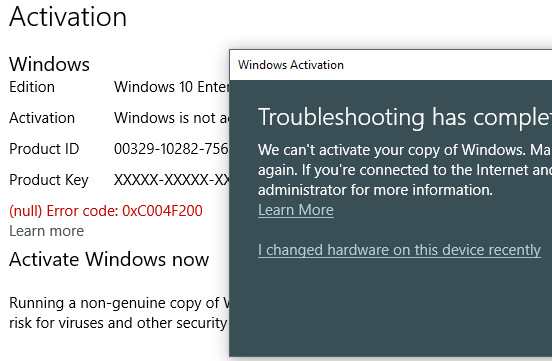
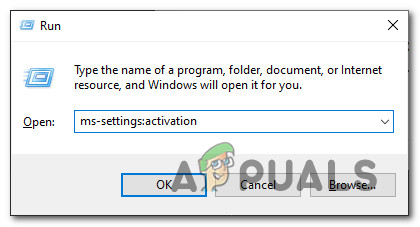
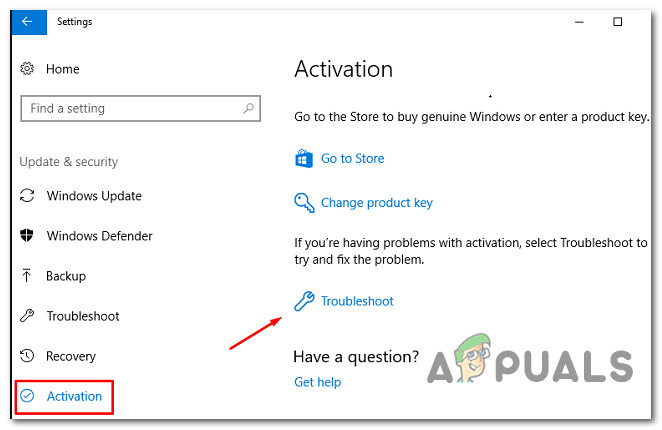
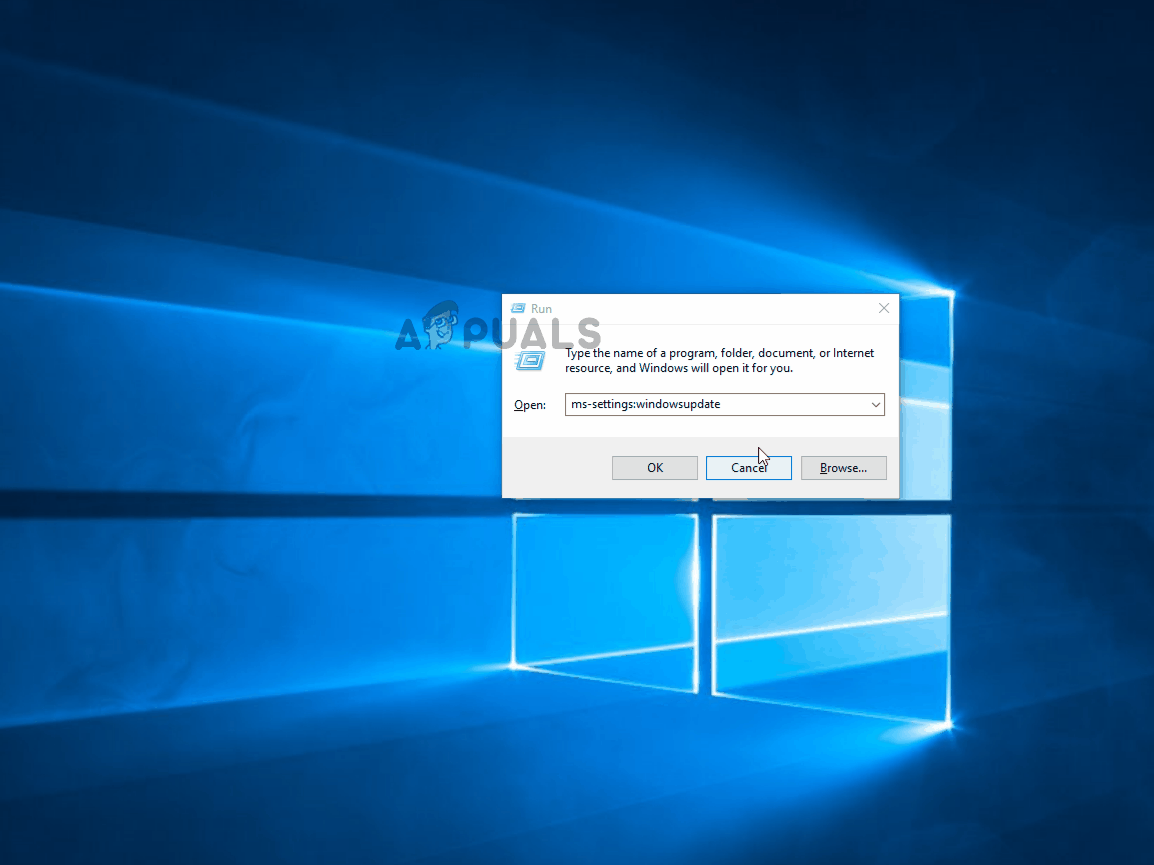
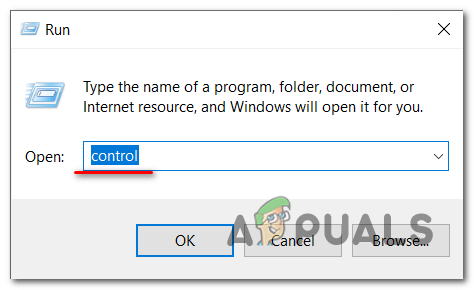
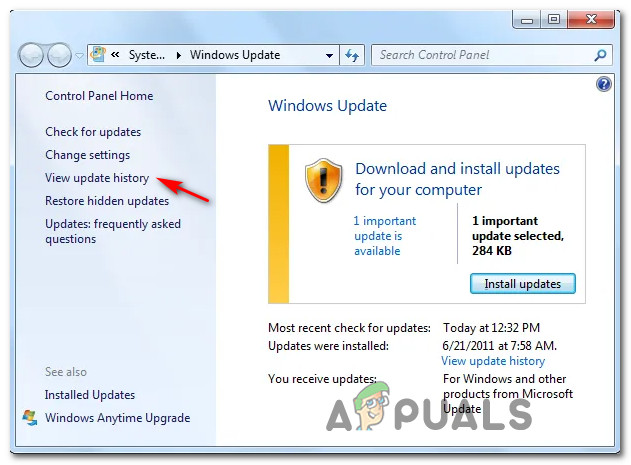
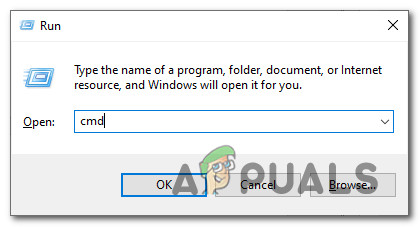

 в окне командной строки и нажмите клавишу Enter.
в окне командной строки и нажмите клавишу Enter.





